Page 1
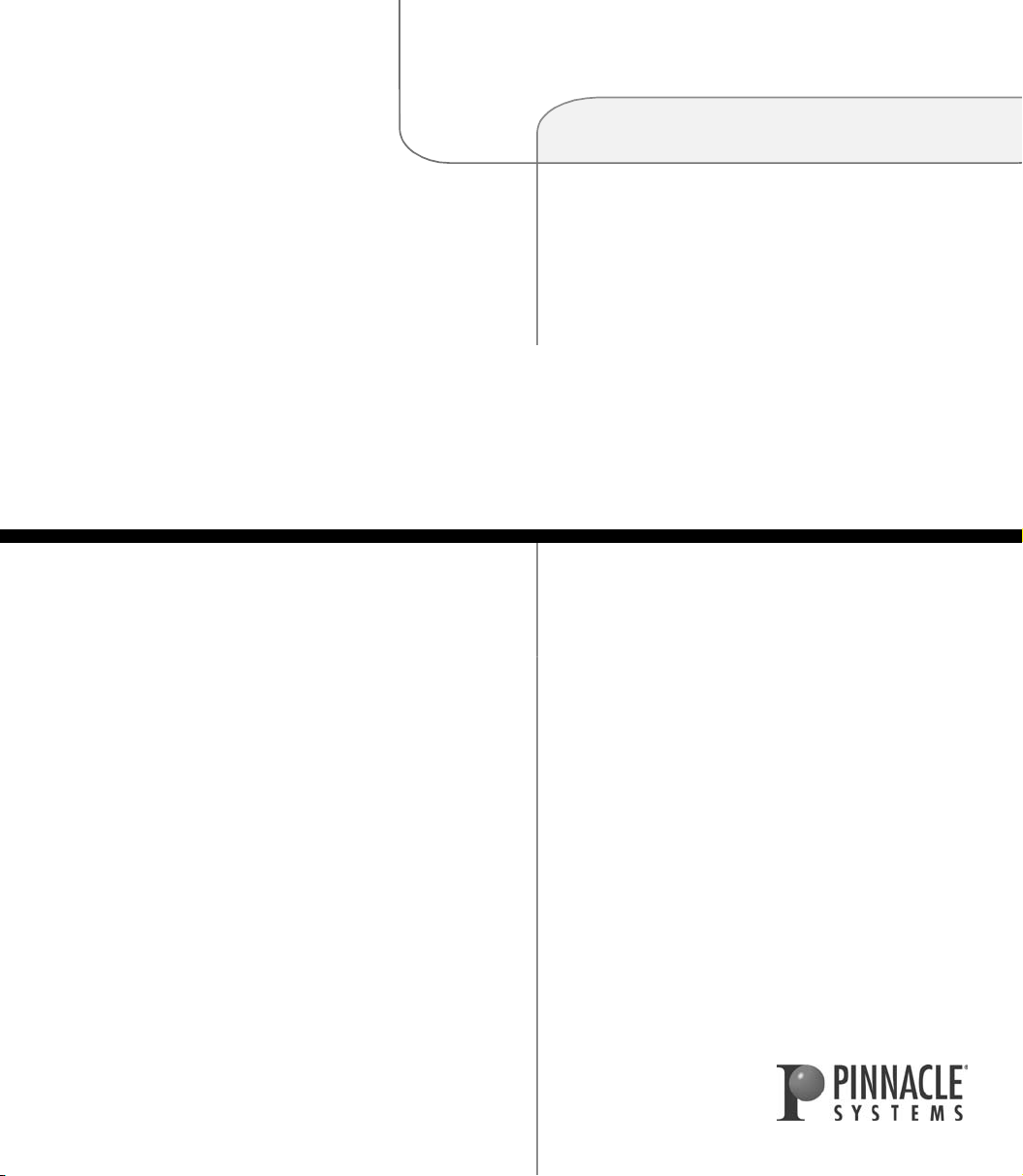
Liquid Edition Installazione
Liquid Edition PRO
Page 2
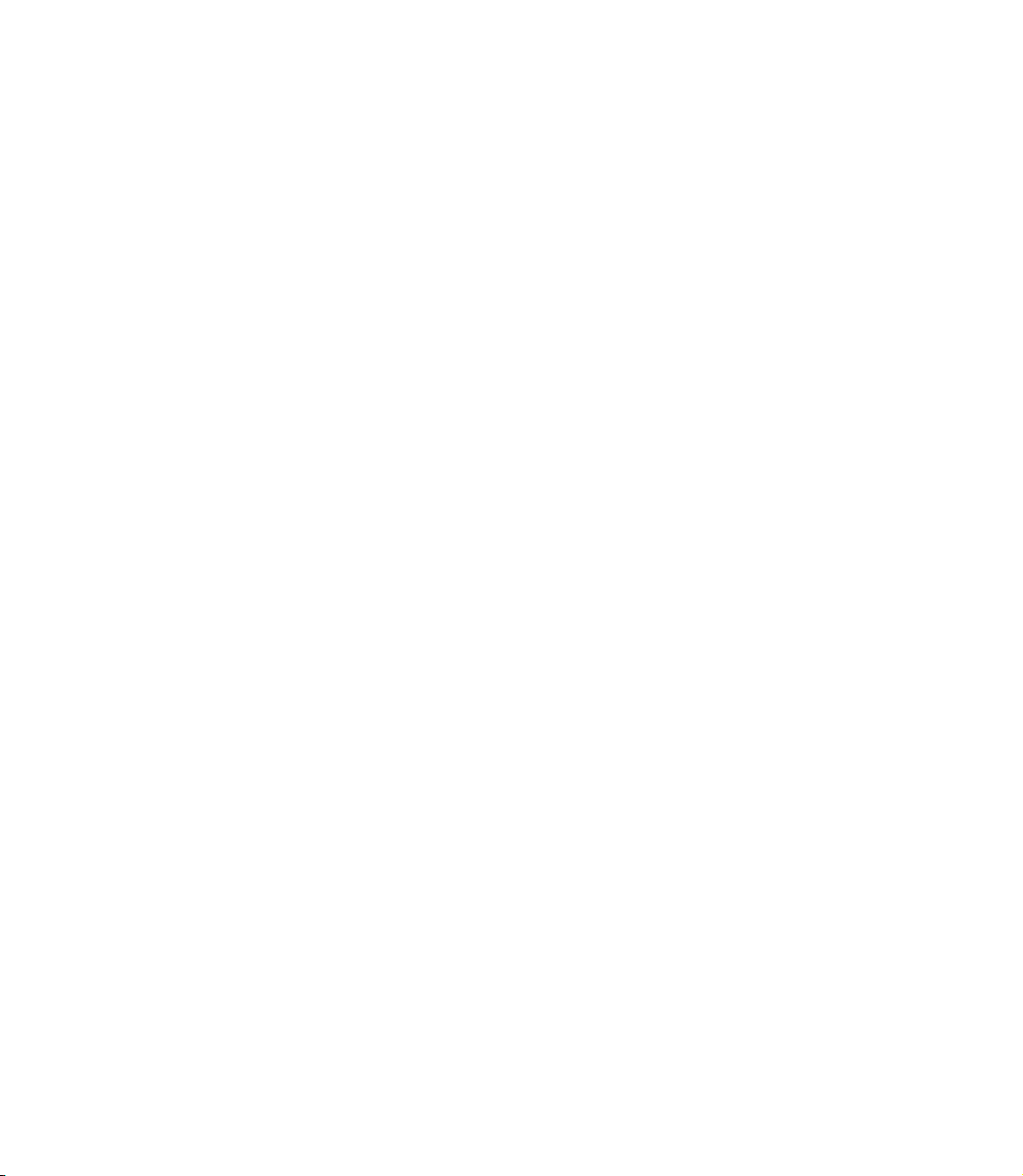
© 2004 Pinnacle Systems GmbH. Tutti i diritti riservati.
Settembre 2004 / Pinnacle Documentation, Monaco, Baviera
Copyright e altri diritti
Il presente manuale e il software in esso descritto non possono essere riprodotti, tradotti né ridotti per intero o in parte in
alcuna forma leggibile da macchine senza la previa autorizzazione scritta di Pinnacle Systems GmbH.
Pinnacle Systems GmbH NON FORNISCE ALCUNA GARANZIA SUL PRESENTE MANUALE NE’ SUL SOFTWARE O SU ALTRE INFORMAZIONI IN ESSO CONTENUTE, E NEGA ESPRESSAMENTE QUALSIASI
GARANZIA IMPLICITA DI VENDIBILITA’ O ADEGUATEZZA A QUALSIASI SCOPO SPECIFICO DEL
MANUALE STESSO NONCHE’ DEL SOFTWARE E DELLE INFORMAZIONI DI CUI SOPRA. IN NESSUN
CASO Pinnacle Systems GmbH SARA’ RESPONSABILE DI EVENTUALI DANNI ACCIDENTALI, CONSE-
GUENTI O SPECIALI, IN TERMINI DI TORTO, CONTRATTO O ALTRO, DERIVANTI DA O COMUNQUE
CONNESSI AL PRESENTE MANUALE, AL SOFTWARE E AD AL TRE INFORMAZIONI IN ESSO CONTENUTE
O ALL’USO DEI MEDESIMI.
Pinnacle Systems GmbH si riserva il diritto di modificare in qualsiasi momento e senza preavviso il presente manuale o le
informazioni in esso contenute.
Il software descritto nel presente manuale potrebbe essere soggetto a una licenza di utilizzo separata.
IL PRESENTE SOFTWARE PUO’ ESSERE UTILIZZATO PER COPIARE MATERIALE CHE L’UTENTE SIA STATO
AUTORIZZATO A COPIARE DAL PROPRIETARIO DEI DIRITTI D’AUTORE. LA MANCANZA DI TALE AUTORIZZAZIONE PUO’ COMPORTARE UNA VIOLAZIONE DELLE LEGGI SUL COPYRIGHT, CON LE RESPONSABILITA’
CIVILI E PENALI DEL CASO.
Page 3
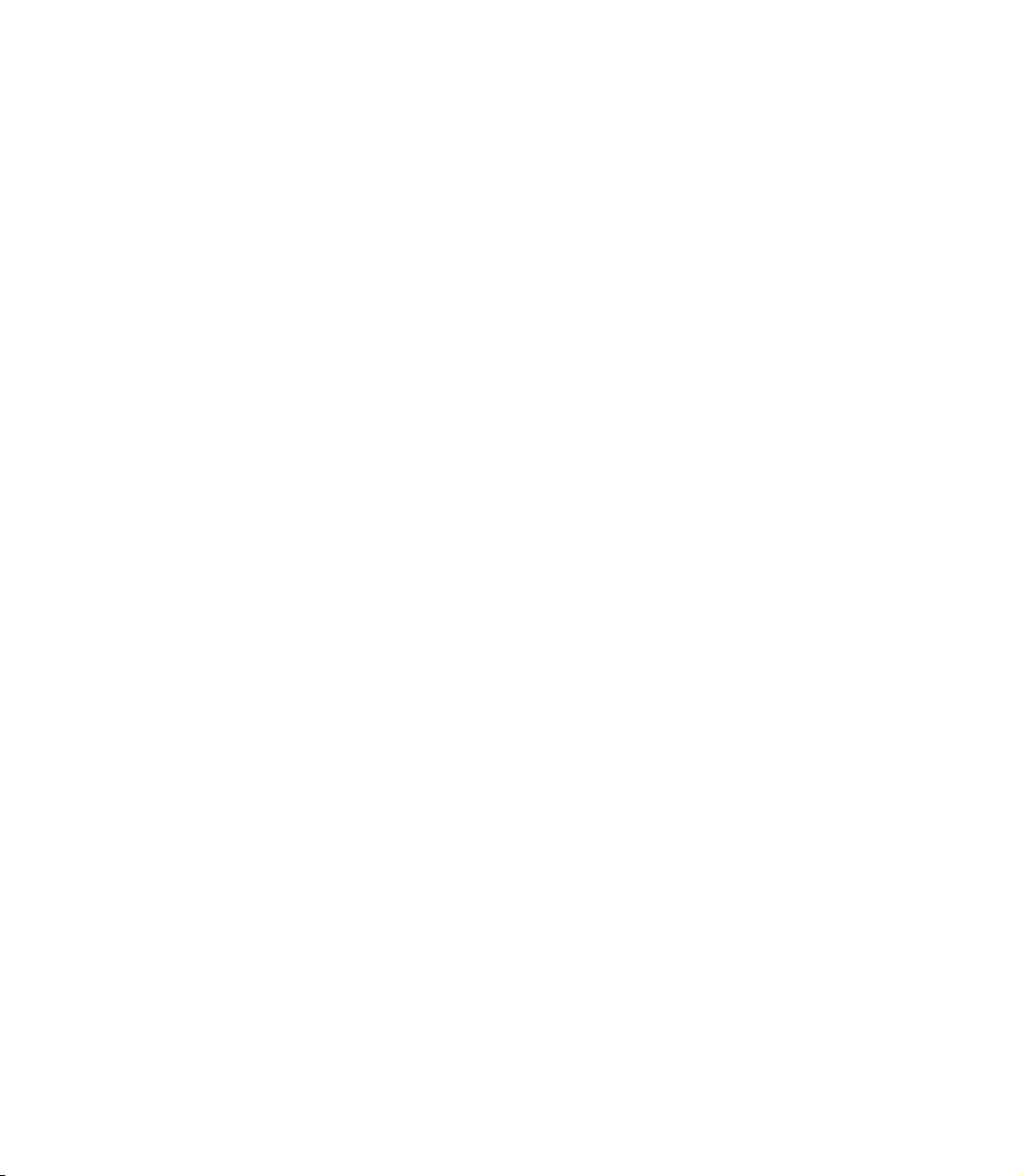
Marchi
Pinnacle Liquid, Liquid blue, Liquid Edition, Liquid Edition PRO sono logotipi e marchi di ©Pinnacle Systems GmbH e
Pinnacle Systems, Inc.
Sony, ClipLink, DV, DVCAM, Digital Betacam, Betacam SP, Betacam SX, Hi8, Video8, HDCAM, D2, Digital8, D8, i.LINK
e il logo i.LINK sono marchi di
Industrial Company; Open Media Framework (r) Interchange, D9, Digital-S e D-VHS sono marchi di
C, SR e Dolby Surround sono marchi di Dolby Lab oratories; Manufactured under license from Dol by Laboratories. © 19922003 Dolby Laboratories. All rights reserved. Dolby is a trademark of Dolby Laboratories; OMF, Avid, MediaLog sono marchi di ©Avid Technology, Inc.; Media Cleaner è un marchio di ©Terran Interactive, società del gruppo Media 100, Inc.;
FaderMaster Pro è un marchio di
Photo CD è un marchio di
Systems, Inc.; Microsoft
tion; VGA
Corporation; Matrox DigiSuite è un marchio di
Alcune parti di questo prodotto sono state realizzate con LEADTOOLS
DIRITTI RISERVATI. Alcune parti di questo prodotto si basano sul lavoro del gruppo di lavoro indipendente JPEG.
Tutti gli altri marchi e nomi commerciali noti a livello nazionale e internazionale vengono riconosciuti come appartenenti
ai rispettivi proprietari.
Ò
è un marchio di ©International Business Machines Corporation; Intel
©Sony Corperation; D3, D5, Panasonic e DVCPRO sono marchi di ©Matsushita Electric
©JVC; Dolby A, B,
©JL Cooper, divisione di Sound Technology; Java è un marchio di ©Sun Microsystems;
©Eastman Kodak Company; Acrobat Reader e Adobe AfterEffects sono marchi di ©Adobe
Ò
, WindowsÒ, Windows 2000Ò, MS-DOS
Ò
e Intellimouse sono marchi di ©Microsoft Corpora-
Ò
e Pentium
Ò
sono marchi di ©Intel
©Matrox Electronic Systems Ltd.
©1991-2000, LEAD Technologies Inc. TUTTI I
Page 4
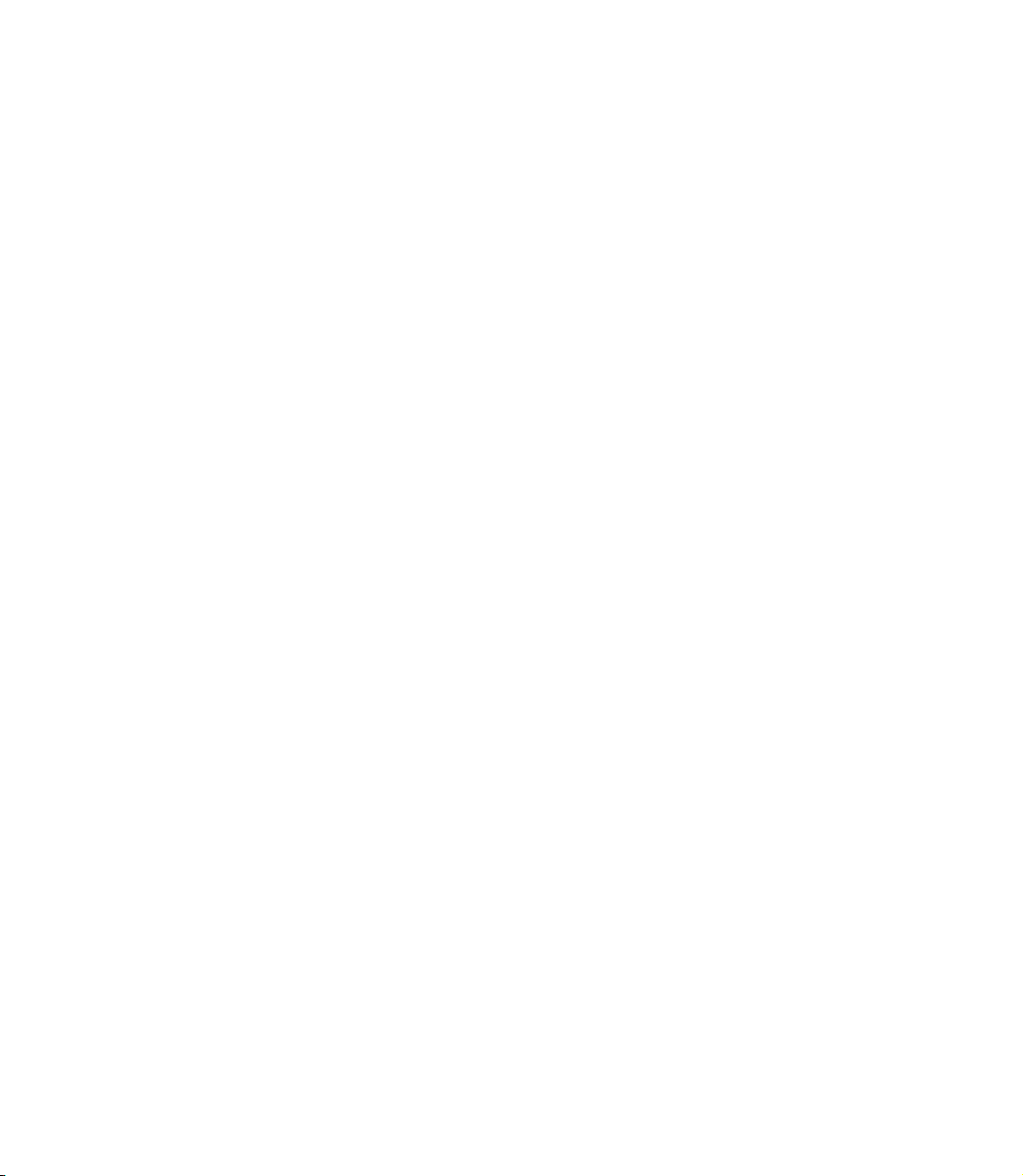
Page 5
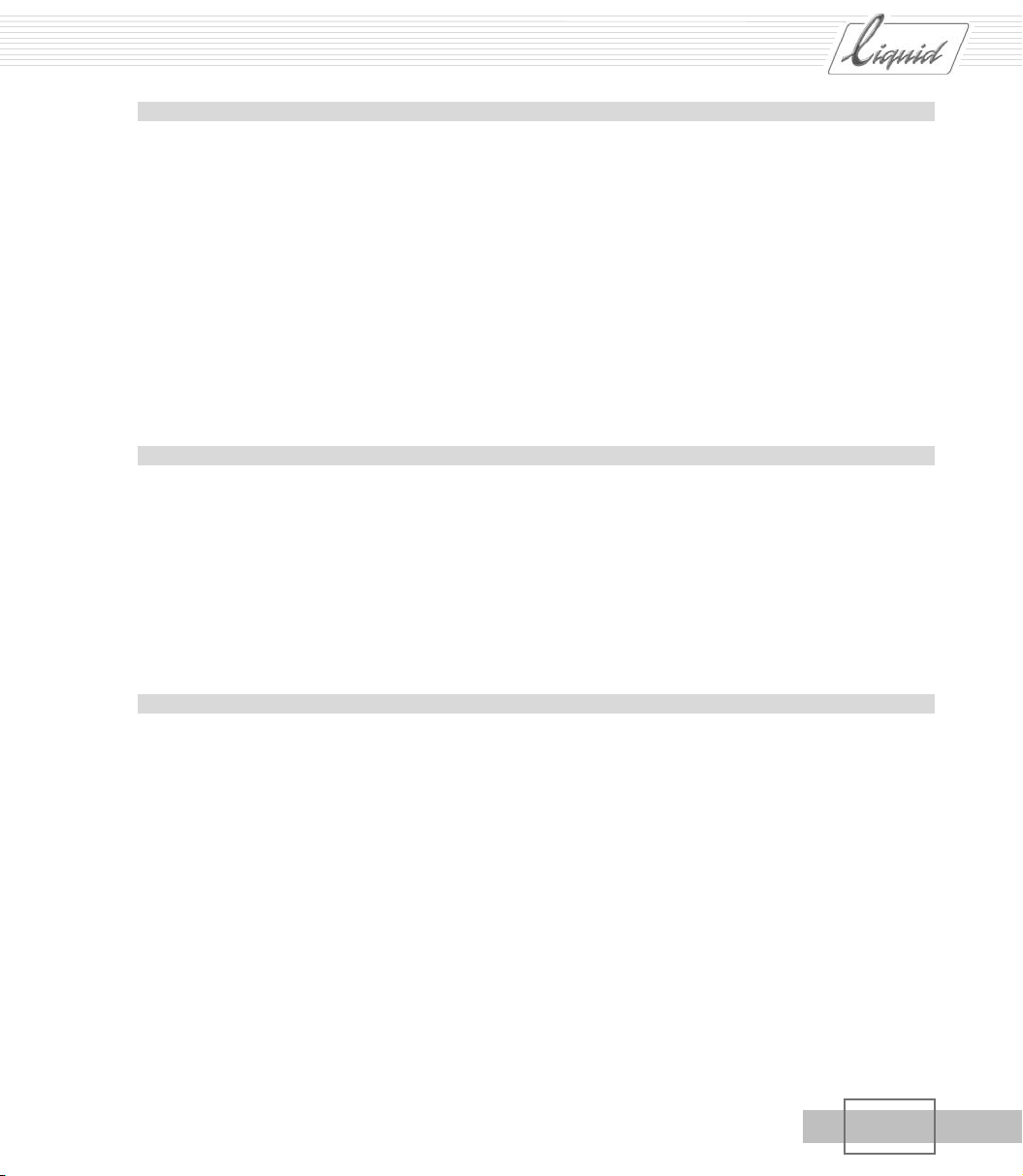
Indice dei contenuti
Capitolo 1
Capitolo 2
PINNACLE
Norme di sicurezza ............................1-1
Norme di sicurezza .........................................................................1-2
Istruzioni supplementari ...............................................................1-2
Standard di sicurezza ....................................................................1-2
Conformità all’uso ........................................................................ 1-2
Simboli e convenzioni ...................................................................1-3
Norme di sicurezza per l’avvio iniziale ............................................. 1-4
Sicurezza durante il funzionamento ................................................. 1-4
Informazioni generali ...........................2-1
Trasporto, imballo e protezione ambientale ...................................... 2-2
Pulizia del sistema .......................................................................2-3
Manipolazione dei CD-ROM ............................................................2-3
Capitolo 3
Vollume
I Indice dei contenuti
Manipolazione dei dischetti (floppy disk) ......................................... 2-5
Configurazione ..................................3-1
Installazione ..................................................................................3-3
Requisiti di sistema ......................................................................3-4
Installazione dell’hardware Liquid Edition.Box .................................. 3-5
Installazione del software e impostazione del sistema ........................3-8
Connessione di un pannello di controllo (jog/shuttle) opzionale .. 3-12
Controllo a distanza via RS 422 .................................................... 3-13
Appendix .....................................................................................3-14
I
Page 6
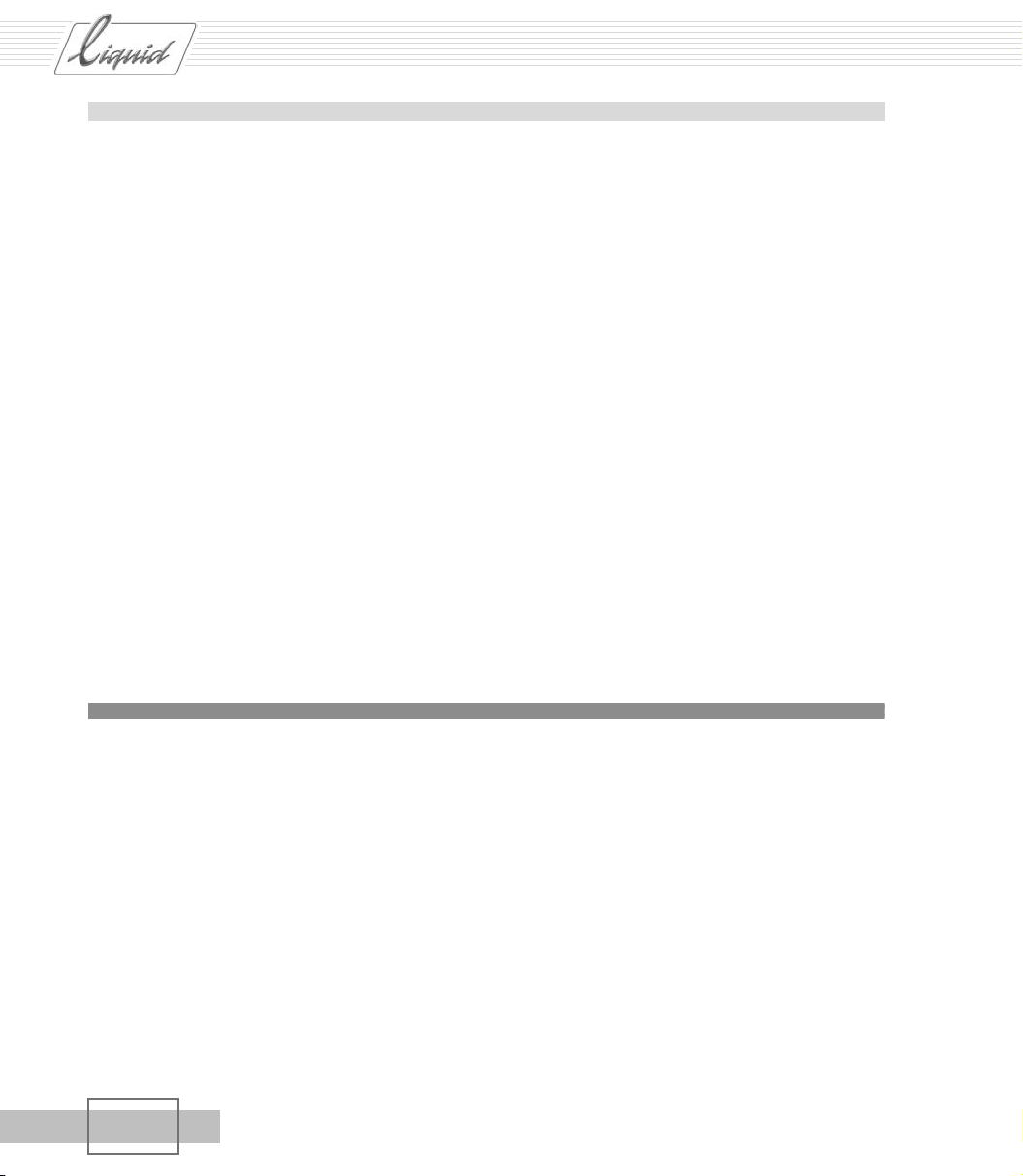
PINNACLE
Capitolo 4
Indice dei contenuti
Personalizzazione dell’ambiente ............4-1
Impostazioni del player ..................................................................4-3
Modifica di parametri ....................................................................4-4
Scheda Impostazioni ....................................................................4-5
Scheda Connessioni .................................................................... 4-14
Scheda Ingressi/Uscite ................................................................ 4-17
Impostazioni di sistema ................................................................ 4-19
Modifica di parametri .................................................................. 4-19
Scheda Generali ......................................................................... 4-20
Scheda Sistema .......................................................................... 4-21
Impostazioni degli editor di effetti ............................................... 4-22
Scheda Qualità rendering ............................................................. 4-23
Scheda Qualità anteprima ............................................................ 4-23
Scheda Sistema .......................................................................... 4-24
Impostazioni avanzate ................................................................ 4-24
Annexes
II
Impostazioni dei Plug-In ..............................................................4-25
Indice analitico .................................... I-1
Vol u me
I Indice dei contenuti
Page 7
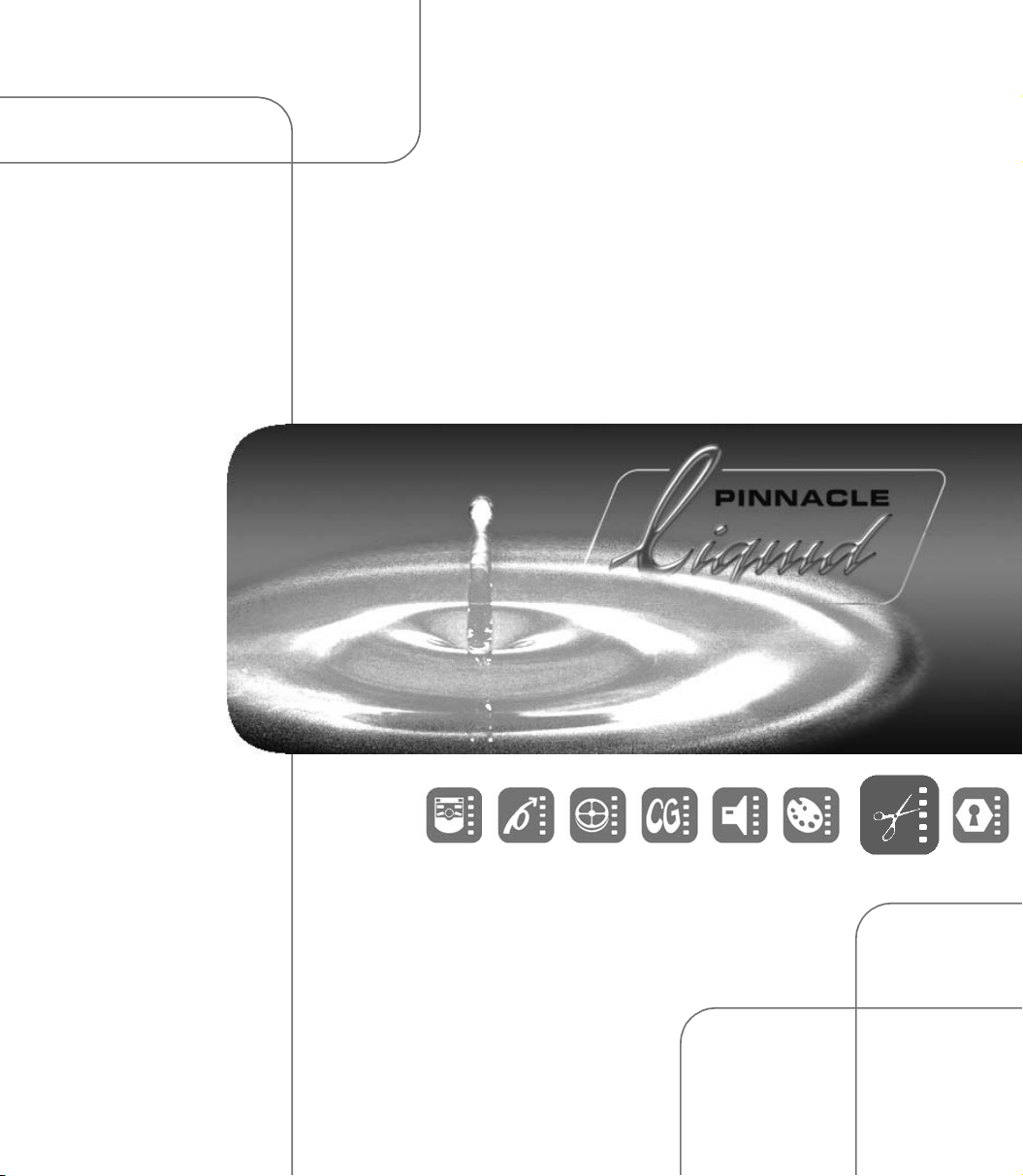
Norme di
sicurezza
Vol ume
Capitolo
I
1
Page 8

PINNACLE
Norme di sicurezza
Norme di sicurezza
Questo manualetto è un componente importante di
vicinanze del prodotto e deve essere letto e seguito da chiunque utilizzi o gestisca il sistema.
Istruzioni supplementari
L’operatore di sistema dovrà aggiungere al manuale tutte le istruzioni operative richieste dalle normative nazionali sulla prevenzione degli incidenti e la protezione ambientale, nonché eventuali informazioni riguardanti gli
obblighi di supervisione e registrazione in condizioni speciali, ad esempio organizzazione del lavoro, procedure operative e personale addetto.
Alle norme contenute nel manuale e alle normative di legge sulla prevenzione degli incidenti in vigore nel Paese
e nel sito di implementazione andranno aggiunte eventuali istruzioni tecniche speciali riguardanti il corretto
funzionamento e utilizzo della strumentazione.
Standard di sicurezza
Il sistema di editing
da essere conformi agli standard di settore, allo stato dell’arte tecnologico e alle norme di sicurezza comunemente accettate.
Per la clientela europea
La conformità alle direttive e agli standard europei è confermata dalla certificazione e dalla dichiarazione di
conformità CE.
Liquid Edition
Liquid Edition
e i suoi componenti sono stati sviluppati, prodotti e collaudati in modo
.Deve trovarsi in ogni momento nelle
Per la clientela USA
Il sistema è stato collaudato in modo da garantirne la conformità agli “FCC standards for home and office use”.
Per maggiori informazioni sulle dichiarazioni CE e FCC contattare Pinnacle Systems GmbH.
Conformità all’uso
L’ us o d i
Qualsiasi altro utilizzo sarà considerato non conforme all’uso previsto, e la responsabilità per eventuali danni
sarà totalmente a carico dell’utente/operatore del sistema.
1 - 2
Liquid Edition
è previsto esclusivamente per il montaggio video e audio.
Vol u me
I
Capitolo
Norme di sicurezza
Page 9
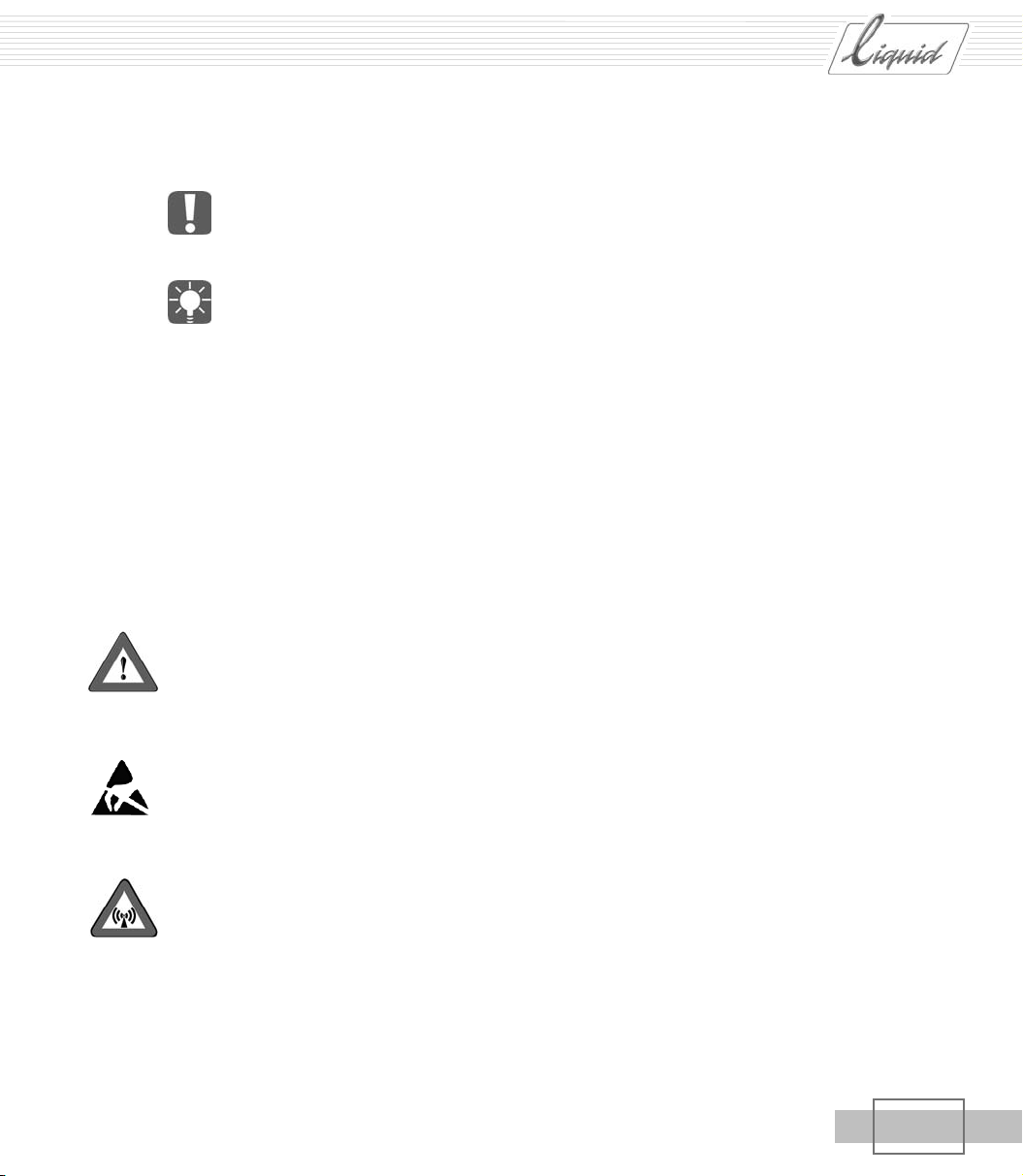
Norme di sicurezza
Simboli e convenzioni
Identificazione di testi speciali
Attenzione
Richiama l’attenzione del lettore su operazioni particolarmente “pericolose”, in grado di causare una
perdita di dati.
Nota
Richiama l’attenzione del lettore su informazioni importanti e suggerimenti pratici o scorciatoie per
l’esecuzione di determinate operazioni.
PINNACLE
Funzioni operative
OP
I titoli contrassegnati dall’apice OP indicano funzioni opzionali acquistabili come software o hardware aggiuntivo di Pinnacle Liquid.
Simboli per l’hardware
Il rispetto dei seguenti simboli, riportati direttamente sui componenti del sistema, è assolutamente indispensabile. I simboli non devono essere asportati e devono risultare leggibili in ogni momento.
Pericolo
Indica che in determinate circostanze può esservi pericolo di vita o di incolumità fisica. Leggere gli avvertimenti riportati e seguire le norme di sicurezza in vigore.
Attenzione
Indica la presenza di un prodotto sensibile alle scariche elettrostatiche (ESD), che potrebbe venire danneggiato
da una manipolazione scorretta. Adottare misure cautelari per il controllo delle scariche elettrostatiche.
Avvertenza
Indica la presenza di un campo elettromagnetico in dispositivi di Classe A, che in determinate condizioni possono causare interferenze radio in zone residenziali. L’operatore dovrà adottare le contromisure del caso.
Vol um e
I
Capitolo
Norme di sicurezza
1 - 3
Page 10

PINNACLE
Norme di sicurezza per l’avvio iniziale
Pericolo
Per evitare rischi di incendio o scosse elettriche, non esporre l’unità a pioggia o umidità.
Se un oggetto solido o un liquido penetrano all’interno del sistema, scollegare quest’ultimo dall’alimentazione
elettrica e contattare immediatamente l’assistenza clienti.
Non installare l’unità contenente la scheda di interfacciamento
termosifoni o condutture di aria calda, ed evitare luce diretta del sole, eccessi di polvere, vibrazioni meccaniche
e urti.
Rischi particolari
Pericolo
Rischio di scosse elettriche e danneggiamento irreparabile dei componenti del sistema
Osservare tutte le norme locali relative a messa a terra e protezione dai fulmini.
Liquid Edition
Norme di sicurezza
vicino a fonti di calore quali
Liquid Edition
.
Sicurezza durante il funzionamento
Avvertenza
Questo è un dispositivo di Classe A e può, in determinate circostanze, causare interferenze radio in zone residenziali. L’operatore è tenuto all’adozione di tutte le contromisure del caso.
In caso di interferenze radio scollegare immediatamente il sistema e staccare il cavo dall’alimentazione elettrica,
prestando attenzione a tirare il connettore e non il cavo. Identificare ed eliminare immediatamente il problema.
1 - 4
Vol u me
I
Capitolo
Norme di sicurezza
Page 11
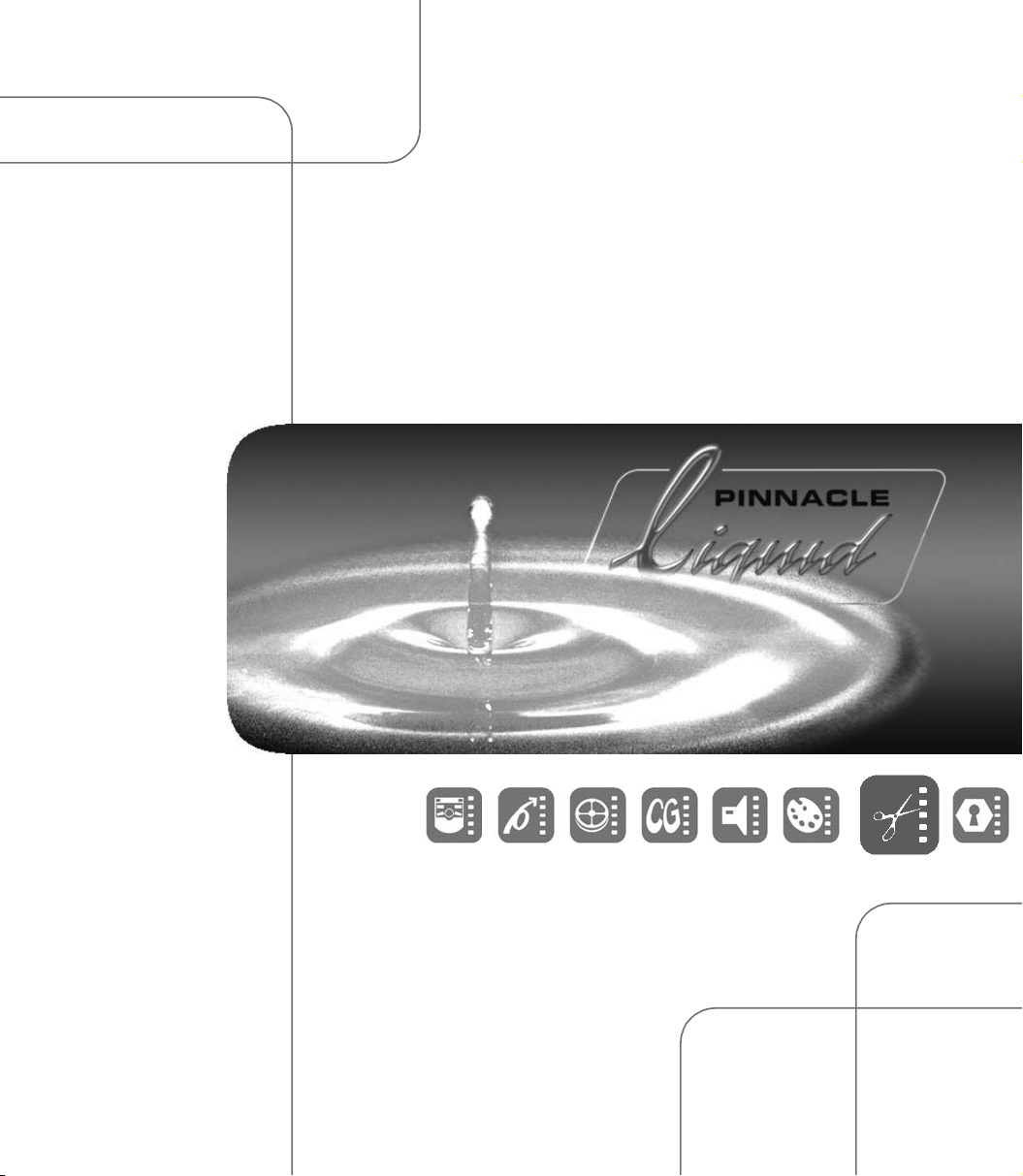
Informazioni
generali
Vol ume
Capitolo
I
2
Page 12
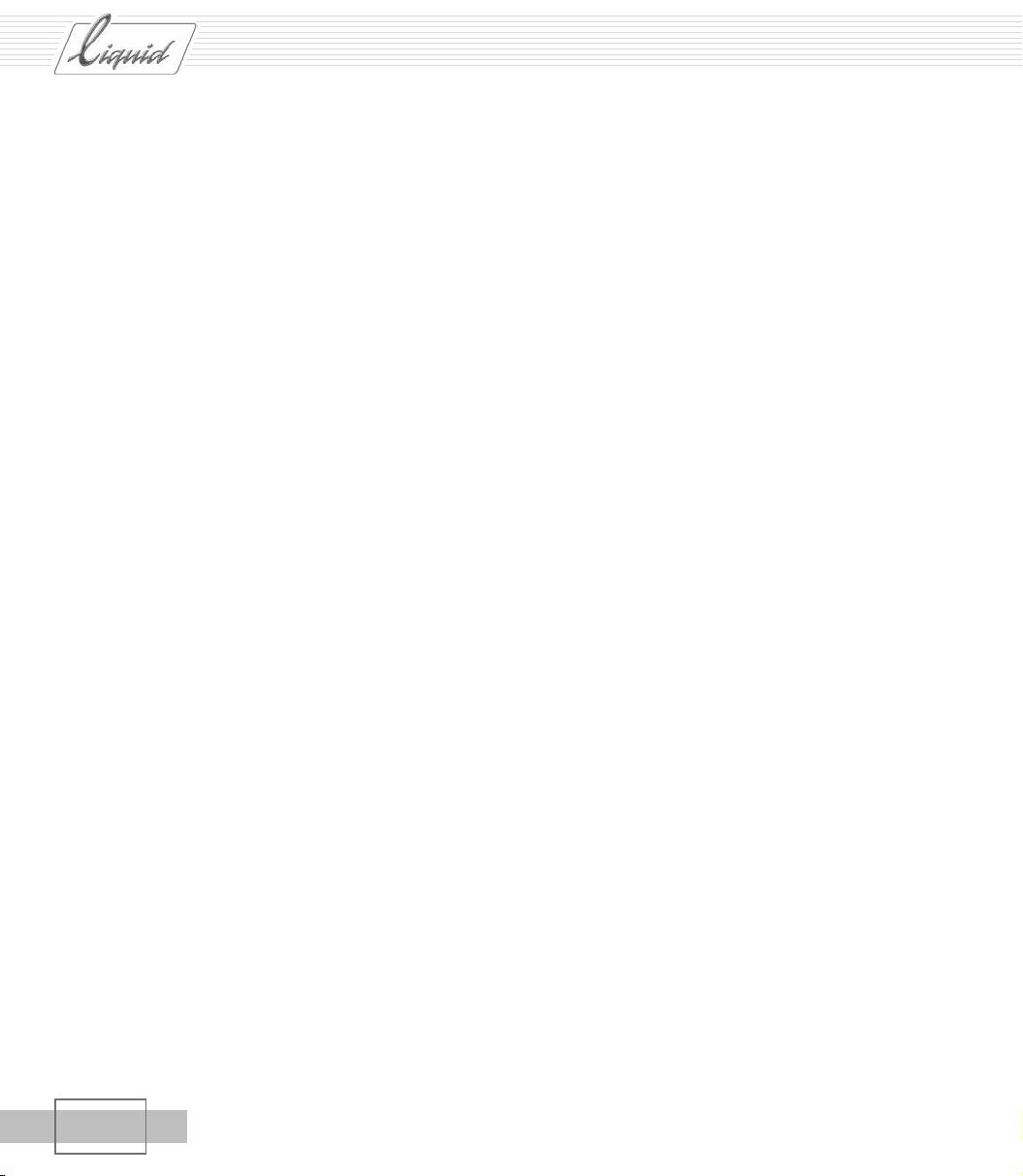
PINNACLE
Liquid Edition
è un sistema di editing non lineare estremamente flessibile e potente per il montaggio
video. Il suo sistema operativo è semplicissimo da usare e consente all’utente di concentrare la propria attenzione solo sulla manipolazione delle immagini.
Dimensioni ridotte, basso costo e prestazioni elevate rendono
di applicazioni, mentre performance ed espandibilità gli consentono di essere utilizzato come secondo sistema
di editing in applicazioni di fascia medio-alta.
Questa sezione fornisce informazioni generali sulla gestione della periferica e dei relativi componenti.
w Trasporto, imballo e protezione ambientale
w Pulizia
w Gestione dei supporti magnetici
Trasporto, imballo e protezione ambientale
Trasportare sempre il sistema nella sua confezione originale. Conservare la scatola di cartone e l’imballo, per
garantire che eventuali trasporti successivi avvengano in condizioni di sicurezza. Proteggere l’imballo dall’umidità. Imballare sempre il sistema come indicato sulla scatola di cartone.
Qualora si decida comunque di disfarsi dell’imballo, rispettare le norme di protezione ambientale e smaltimento dei rifiuti in vigore. L’imballo può essere trattato come un normale rifiuto domestico; si consiglia di
separare i componenti in carta/cartone e plastica, riciclabili.
Qualora si decida di disfarsi del sistema stesso, rispettare le norme sullo smaltimento di computer e materiale
elettronico.
La carcassa è riciclabile, il resto dovrà essere trattato come materiale elettronico di scarto. Le operazioni di
smaltimento possono essere affidate solo a personale specializzato.
Liquid Edition
ideale per una vasta gamma
2 - 2
Vol u me
I
Capitolo
Informazioni generali
Page 13
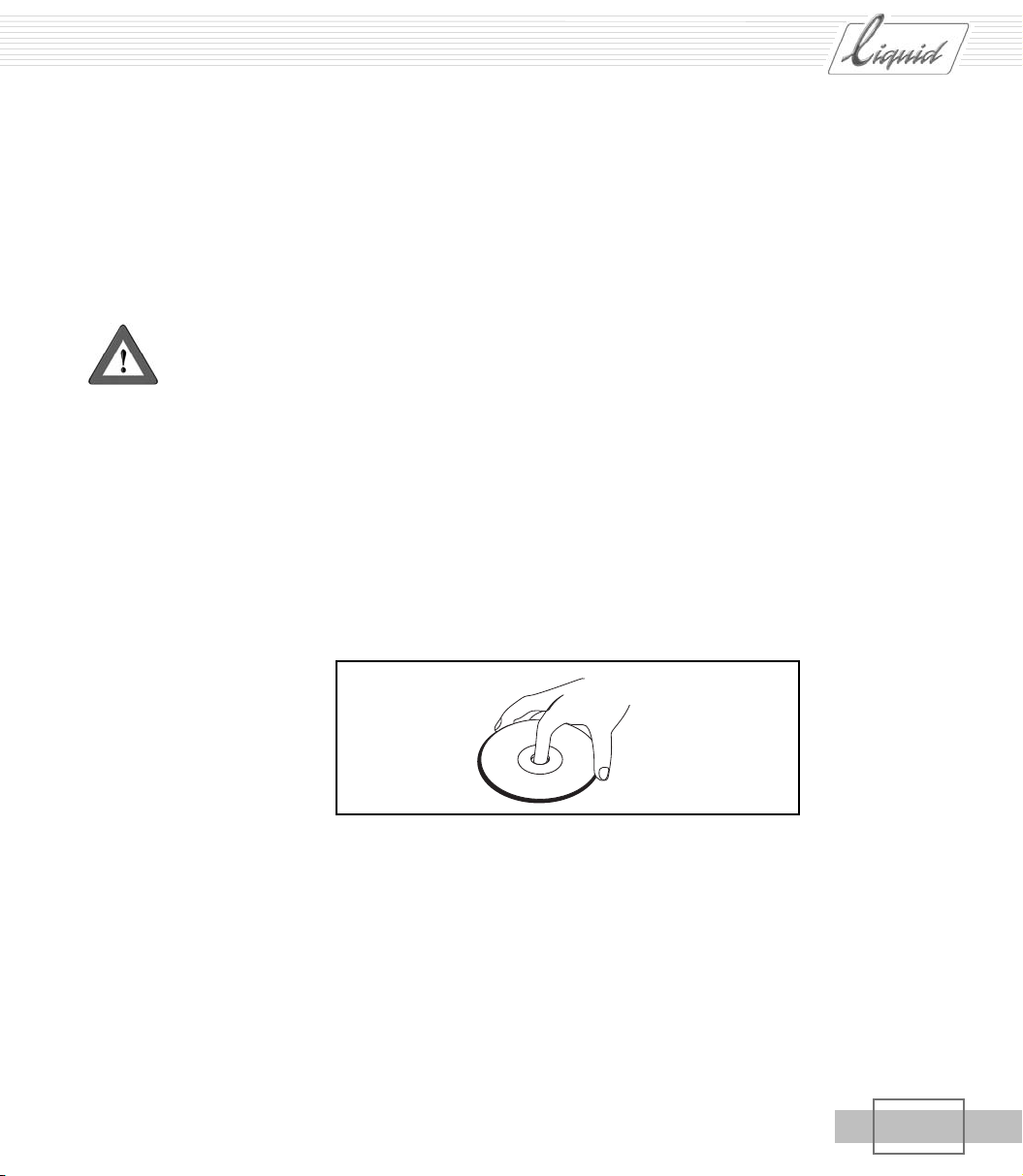
Pulizia del sistema
Per pulire il sistema o i suoi componenti utilizzare un panno morbido e un detergente delicato non abrasivo.
Non impiegare solventi quali diluenti o trielina, né sostanze abrasive che potrebbero corrodere le superfici.
I panni utilizzati per la pulizia e i residui di detergente andranno gestiti in conformità alle norme locali di protezione ambientale riguardanti lo smaltimento dei rifiuti.
Pericolo!
Rischio di corto-circuito e scosse elettriche.
Per motivi di sicurezza scollegare sempre il cavo di alimentazione elettrica dalla presa a muro prima di pulire il
sistema.
Non far penetrare sostanze detergenti all’interno del sistema.
Manipolazione dei CD-ROM
La manipolazione dei CD-ROM richiede particolare cura, per evitare che i dati divengano illeggibili o che si
verifichino altri errori. Qui di seguito è riportato un elenco delle precauzioni da osservare.
PINNACLE
Vol um e
w Non toccare la superficie dei dischi direttamente con le mani: tenere i dischi per il bordo.
w Non attaccare biglietti di carta o adesivi alla superficie dei dischi. Per etichettare i CD-ROM utilizzare
una matita morbida, evitando le penne a sfera.
w Prestare attenzione a non far cadere i dischi e proteggerli dalle sollecitazioni meccaniche e dal calore.
w Riporre sempre i dischi nella custodia, per proteggere i dati memorizzati al loro interno.
w Conservare i dischi al riparo da umidità, polvere, luce diretta del sole e fonti di calore.
I
Capitolo
Informazioni generali
2 - 3
Page 14
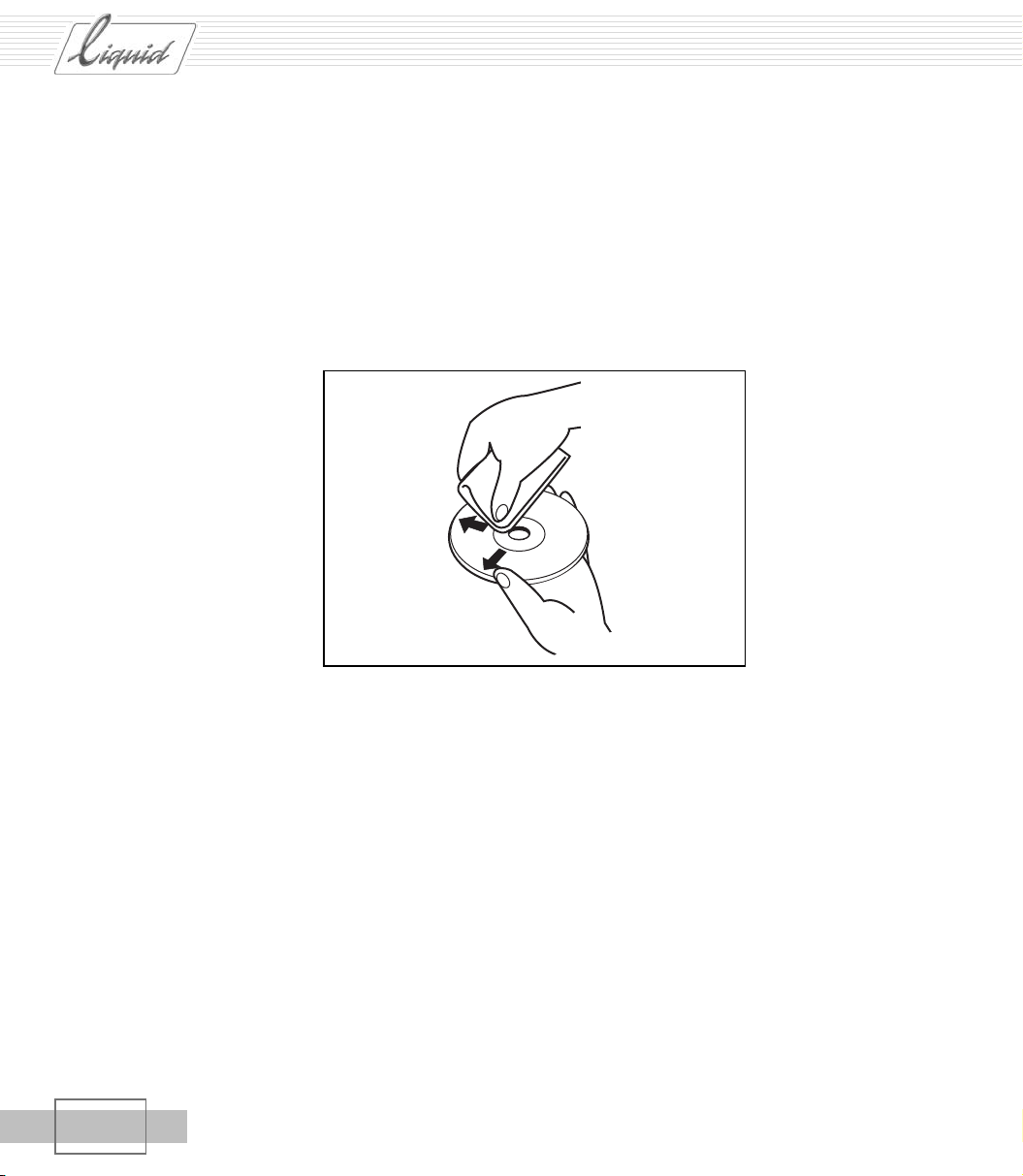
PINNACLE
Pulizia dei CD-ROM
Polvere e impronte sulla superficie dei dischi possono provocare errori in fase di lettura. Pulire i dischi con un
panno morbido e asciutto, procedendo delicatamente dal centro verso l’esterno.
Per eliminare macchie ostinate imbevere un panno in un solvente neutro, strizzarlo per eliminare il solvente in
eccesso e passarlo delicatamente sul disco. Al termine della pulizia passare sul disco un panno morbido e
asciutto.
Non utilizzare benzene, liquidi per la pulizia dei dischi in vinile né spray anti-statici, che potrebbero danneggiare i CD-ROM.
2 - 4
Vol u me
I
Capitolo
Informazioni generali
Page 15

Manipolazione dei dischetti (floppy disk)
I dischetti sono comodi e facili da utilizzare, ma è comunque necessario osservare alcune precauzioni per proteggere i dati memorizzati al loro interno.
Finestrella
w Non aprire manualmente la finestrella e non toccare la superficie magnetica del supporto: la presenza di
sporco o graffi può provocare errori nella lettura dei dati.
w Tenere i dischetti lontani da apparecchi televisivi, altoparlanti ed altre fonti di magnetismo, per evitare
l’accidentale cancellatura dei dati.
w Non esporre i dischetti a fonti di calore o alla luce diretta del sole: il calore eccessivo può deformarli e
renderli inutilizzabili.
PINNACLE
Vol um e
w Non lasciare i dischetti nelle vicinanze di posaceneri o recipienti contenenti liquido: il contatto della
superficie magnetica con polvere o liquidi può provocare errori nella lettura dei dati.
w Per una migliore protezione dei dati conservare i dischetti in un’apposita custodia o in altro luogo
sicuro.
I
Capitolo
Informazioni generali
2 - 5
Page 16
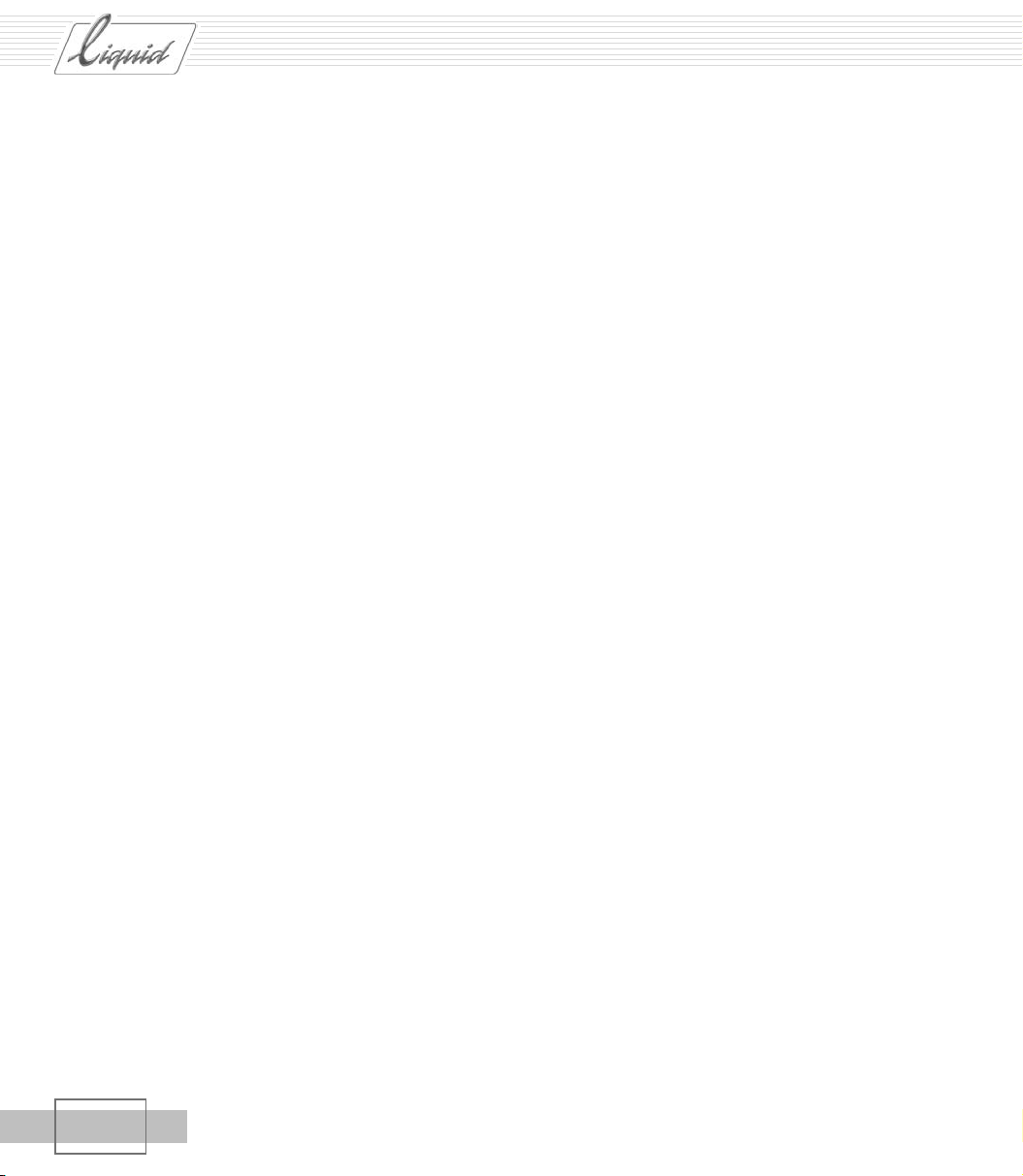
PINNACLE
2 - 6
Vol u me
I
Capitolo
Informazioni generali
Page 17
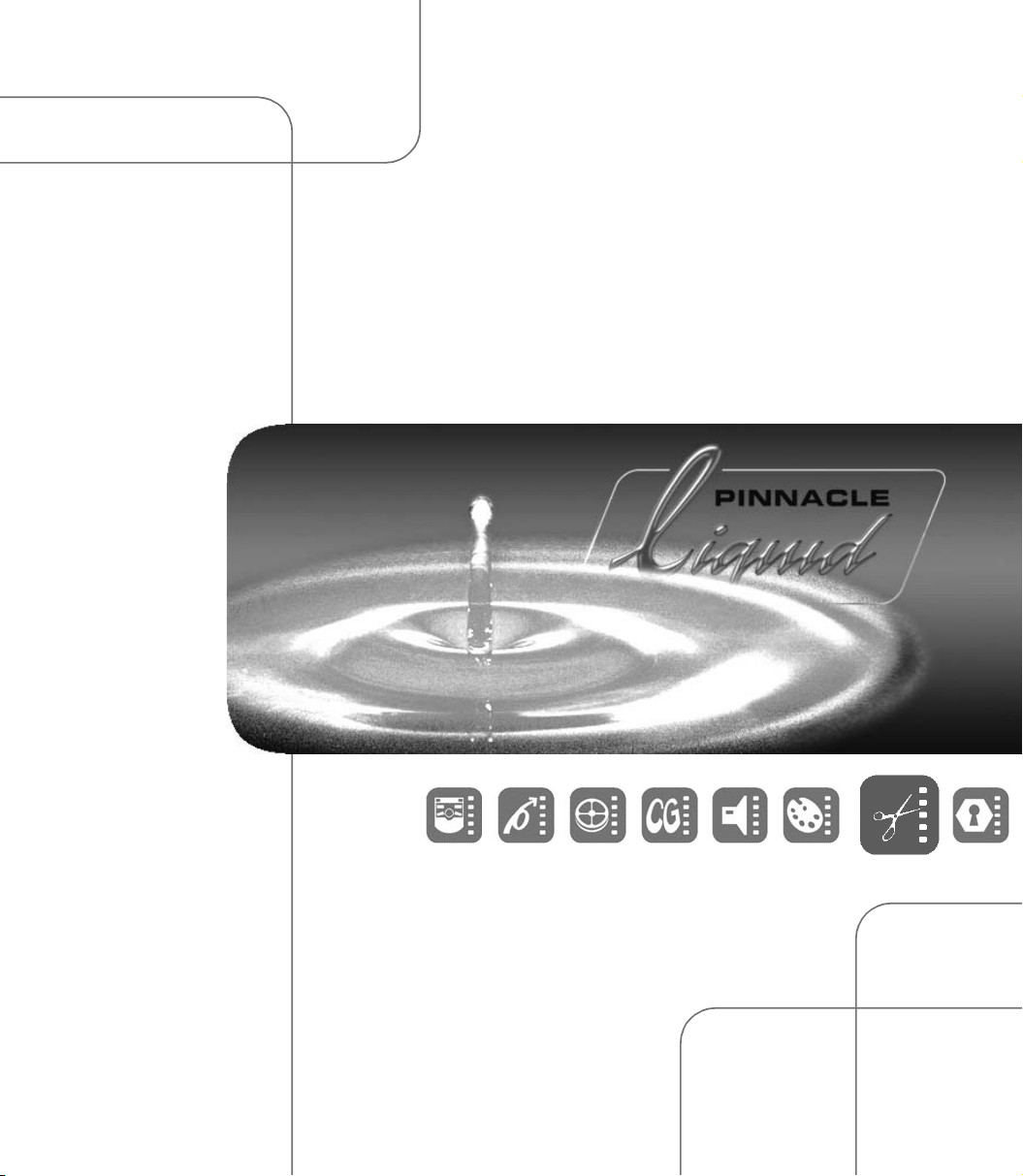
Configurazione
Vol ume
Capitolo
I
3
Page 18
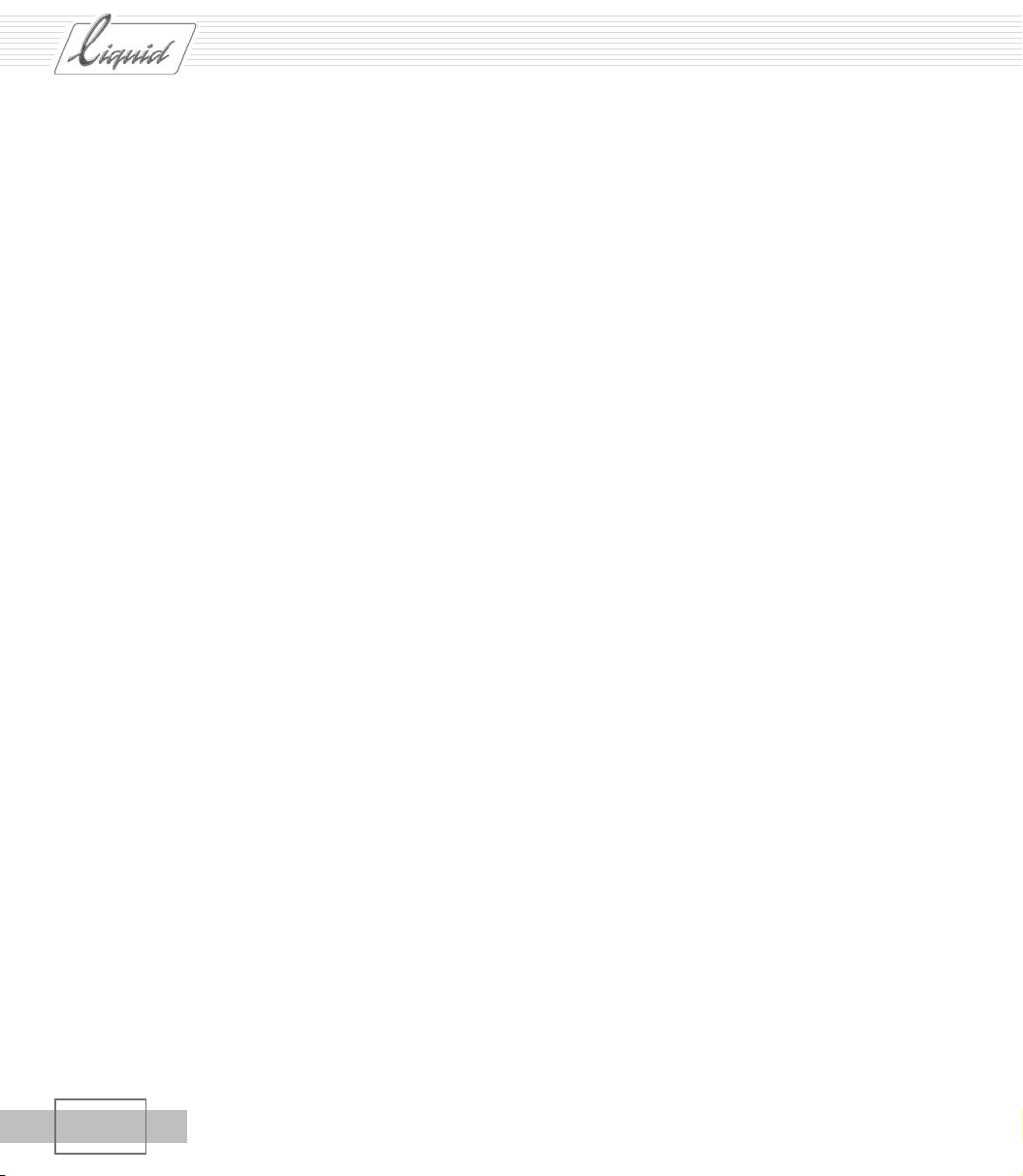
PINNACLE
Questa sezione contiene informazioni su:
w requisiti di sistema
w installazione dell’hardware
w configurazione del sistema in ambienti di studio
w connessioni (video, audio, remota, riferimenti...)
w configurazione del software per il corretto funzionamento del sistema
w opzioni disponibili
3 - 2
Volume
I
Capitolo
Configurazione
Page 19

Installazione
Installazione
Questa sezione contiene le seguenti informazioni:
Requisiti di sistema pagina 3-4
Liquid Edition.Box pagina 3-5
à Connessioni pagina 3-5
à Collegamento di un player e di un recorder pagina 3-7
PINNACLE
Installazione e impostazione di
Liquid Edition
à Collegamento dell’hardware pagina 3-8
à Installazione del software pagina 3-8
à Avvi o e impost azione pagina 3-9
pagina 3-8
Vol um e
I
Capitolo
Configurazione
3 - 3
Page 20

PINNACLE
Requisiti di sistema
I requisiti di sistema descritti qui di seguito sono requisiti minimi.
Il corretto funzionamento di
(fra parentesi vengono forniti i requisiti consigliati).
Nota: I requisiti minimi rendono disponibile solo una parte delle funzioni realtime.
Per maggiori informazioni sui sistemi di riferimento certificati (collaudati) contattare il proprio rivenditore di
fiducia Pinnacle Systems.
Sistema operativo
Microsoft Windows XP, versione Home o Professional (SP 1 o sucessivi).
Interfaccia USB 2.0
Richiesta per il collegamento della scatola dei connettori (
uscita analogici solo sulla scatola.
Interfaccia IEEE 1394 (i.Link/Firewire)
Richiesta per le versioni a base software; solo ingresso e uscita DV; interfaccia DV anche sulla scatola.
CPU
Singola o doppia a 1,8 GHz (doppia > 3 GHz)
HDV: 3 GHz (doppia)
Liquid Edition
Installazione
non può essere garantito in mancanza dei requisiti minimi
Liquid Edition.Box
) al computer; ingresso e
Memoria principale
512 MB (> 1 GB) di RAM
HDV: 1 GB (o più)
Unità a disco fisso per sistema e dati AV
30 GB, velocità minima di trasferimento dati 4 MB/s per A/V.
È consigliato l’uso di dischi A/V separati.
Scheda grafica
Compatibile con DirectX-9 (o versioni successive)
Risoluzione min. 1024 x 768 pixel a 32 bit (consigliata: 1280 x 1024 o più); scheda con 64 MB di memoria (per
gli effetti realtime: 128 MB o più)
HDV 1080: 256 MB, doppia DVI
Scheda audio
Compatibile con DirectX-9 (o versioni successive); uscita a 2 canali
Per il suono Surround 5.1 e l’uscita multicanale è richiesta la compatibilità con lo standard ASIO 2.0.
Volume
I
3 - 4
Capitolo
Configurazione
Page 21

Installazione
Installazione dell’hardware Liquid Edition.Box
Supporto
PINNACLE
Liquid Edition.Box
essere collocato sull’apposito supporto.
Connessioni
Qui di seguito è riportata una descrizione completa della scatola dei connettori versione PRO.
può
Vol um e
I
Capitolo
Configurazione
Scatola di connettori versione PRO
3 - 5
Page 22

PINNACLE
Ingresso/uscita S-Video e video composito
Connettore a 4 pin (tipo Hosiden) per S-video (Y/C) e connettore RCA per CVBS; ingresso e uscita.
Ingresso/uscita Component (YCbCr/RGB)
Tre connettori RCA per i segnali video Component; ingresso e uscita. Codici-colore:
verde: Y / G
Blu: CbPb / B-Y / B
rosso: CrPr / R-Y / R
Ingresso audio analogico stereo
Due connettori RCA, sinistra/destra; solo ingresso.
Uscita audio analogica a 6 canali
Sei connettori RCA; possibilità di uscita multicanale o surround 5.1.
Ingresso/uscita audio digitale (SPDIF, Toslink, ADAT)
Due coppie di connettori, ottico e coassiale, per ingresso e uscita.
Installazione
Uscita cuffie
Presa per cuffie o monitoraggio audio.
IEEE 1394
Connettore a 6 pin per il collegamento di una periferica DV; ingresso e uscita bidirezionali, inclusi audio e controllo.
USB 2.0
Utilizzare un cavo USB per collegare la scatola a una delle interfacce USB 2.0 del computer.
Alimentazione di corrente
Inserire qui il cavo di alimentazione.
Volume
I
3 - 6
Capitolo
Configurazione
Page 23

Installazione
Collegamento di un player e di un recorder
Inserire tutti i cavi necessari per collegare la scatola e la periferica, verificando che gli spinotti siano ben saldi
nelle loro sedi. Durante il collegamento dei cavi tutte le periferiche devono essere mantenute spente.
Per controllare le periferiche attraverso l’interfaccia RS 422 è necessario un cavo speciale, reperibile presso i
rivenditori autorizzati Pinnacle Systems. Si veda “Controllo a distanza via RS 422” a pagina 3-13.
w Camcorder digitale
Collegare a
w Camcorder analogico o VCR
Collegare a
audio stereo.
Liquid Edition.Box
Liquid Edition.Box
PINNACLE
con un cavo 1394/FireWire a 4-6 pin.
con connettori analogici compositi (RCA) o S-video e connettori
Vol um e
w Computer
Collegare a
Liquid Edition.Box
con il cavo e l’interfaccia USB 2.0.
w Monitor o apparecchi TV esterni
Per il collegamento di un apparecchio TV o di un monitor video servirsi di cavi e/o adattatori idonei.
w Altoparlanti/amplificatori per il monitoraggio audio
E’ possibile collegare altoparlanti attivi direttamente alle uscite della scheda audio o alle uscite analogiche della scatola (se non occupate da un VCR).
I
Capitolo
Configurazione
3 - 7
Page 24

PINNACLE
Installazione del software e impostazione del sistema
Si veda anche “Prima di installare Pinnacle Liquid: consigli per l’ottimizzazione di Windows” a pagina 3-14.
1: Collegamento della scatola (Liquid Edition PRO)
Collegare la scatola dei connettori (con il cavo di alimentazione inserito) a un’interfaccia USB 2.0 del computer.
Annullare la routine di rilevamento automatico dell’hardware proposta da Windows e proseguire con l’installazione del software Pinnacle Liquid come descritto al Punto 2.
2: Installazione di Pinnacle Liquid
Per questa operazione sono necessari diritti di amministratore Windows sul computer in uso.
Installazione
w Inserire il CD di installazione e seguire le istruzioni visualizzate sullo schermo. Tenere a portata di
mano il numero di serie del prodotto.
Se l’installazione non si avvia automaticamente, eseguire il file AutoRu n.e xe dal CD.
w Per mettere in funzione
tola viene automaticamente rilevata durante l’installazione.
Non dimenticare di registrare il software al termine dell’installazione, per poter godere di tutti i vantaggi riservati agli utenti Pinnacle registrati!
Durante il processo di installazione,il software copia un file “Leggimi”nella cartella
del menu Start di Windows. Si raccomanda la lettura di questo file, che contiene informazioni importanti non disponibili al momento della stampa della guida all’uso.
3 - 8
Liquid Edition.Box
non è richiesta alcuna procedura particolare: la sca-
Volume
I
Liquid Edition
Capitolo
Configurazione
Page 25

Installazione
3: Avvio e impostazione di Pinnacle Liquid
1 Collegare le periferiche DV al computer o al connettore DV della scatola.
2 Avvia re Pinnacle L iquid.
3 Verificare che la periferica sia stata adeguatamente rilevata dal software:
Fare clic su: barra dei menu > Modifica > Preferenze > Pannello di controllo > Ambiente > Impostazioni
Player > Ingressi/Uscite > Ingressi video e selezionare IEEE 1394.
4 A destra della voce IEEE 1394, la periferica collegata e operativa dovrà essere indicata come Periferica
selezionata (ad esempio Sony Device (1).
Se al sistema sono collegate più periferiche, selezionarne una facendo doppio clic sul suo nome e scegliendo dall’elenco. Il sistema può infatti controllare una sola periferica alla volta.
5 Solo se al sistema sono collegate più periferiche, selezionarne una per l’uscita
(Uscite video > IEEE 1394 > ...).
PINNACLE
A questo punto
Liquid Edition
è pronto per la cattura e la riproduzione di materiale audio e video.
Cattura DV (periferica DV controllata in remoto)
Per consentire la cattura attraverso l’interfaccia DV è necessario attivare una serie di impostazioni in
Edition
.
Liquid
1 Aprire la finestra di dialogo Modifica > Preferenze > Pannello di controllo > scheda Ambiente > Imposta-
zioni player > scheda Connessioni.
2 Fare clic su i.Link DV.
3 I tre elenchi a discesa devono visualizzare una voce associata a “IEEE 1394”. In caso contrario, selezio-
narla.
Impostare anche le uscite su IEEE 1394 (sulla scatola dei connettori, se collegata, o sul computer:
Liquid: IEEE 1394). Chiudere le finestre di dialogo.
A questo punto il sistema è pronto per la cattura controllata i.Link DV.
Se il prametro Porta comunicazione è impostato su Nessuna, è possibile ingerire materiale DV “live”. In tal caso
la periferica di origine dovrà essere controllata manualmente (sempre che sia controllabile).
Fasi successive
Fare clic su File > Input Wizard e selezionare Cattura da una periferica video; quindi selezionare il player i.Link
DV nel pannello di acquisizione.
Vol um e
Leggere i capitoli “Quickstart” della Guida pratica o “Input” della Guida all’uso.
I
Capitolo
Configurazione
3 - 9
Page 26

PINNACLE
Installazione
Cattura analogica (“live”)
“Live” significa che la periferica sorgente non può essere controllata in remoto (ad esempio perché si tratta
semplicemente del segnale di una videocamera).
1 Collegare la periferica analogica agli ingressi analogici appropriati della scatola.
2 Aprire la finestra di dialogo Modifica > Preferenze > Pannello di controllo > scheda Ambiente > Imposta-
zioni player > scheda Connessioni.
3 Selezionare Live.
4 Selezionare gli ingressi video e audio desiderati.
Per la cattura “live” è possibile servirsi anche dell’ingresso DV.
Fasi successive
Fare clic su File > Input Wizard e selezionare Cattura da una periferica video; quindi selezionare il player Live nel
pannello di acquisizione.
Si tenga presente che l’ingresso di segnali analogici richiede il controllo manuale del player. Fa eccezione il controllo in remoto attraverso l’interfaccia RS 422; si veda in merito “Impostazione di player e recorder (controllati
via RS 422) in Pinnacle Liquid” a pagina 3-11 e “Controllo a distanza via RS 422” a pagina 3-13.
4: Monitor video (selezione di un’uscita video)
Il simbolo del monitor si trova sulla barra delle applicazioni, nella parte inferiore dello schermo.
Simbolo del monitor sulla barra delle applicazioni
Fare clic su di esso e selezionare l’uscita a cui dovrà essere indirizzato il segnale video della timeline.
CVBS, Component e Y/C sono le uscite analogiche della scatola dei connettori (se collegata);
IEEE 1394 indirizza l’uscita alla periferica DV collegata al sistema;
Nessuna visualizza l’uscita solo nell’inlay del monitor master del software.
Gli effetti realtime non ancora renderizzati possono essere visualizzati solo attraverso le uscite analogiche
(anteprima).
Volume
I
3 - 10
Capitolo
Configurazione
Page 27

Installazione
Impostazione di player e recorder (controllati via RS 422) in Pinnacle Liquid
(Se la periferica collegata al sistema è controllata attraverso DV i.Link (1394), si rimanda a “3: Avvio e impostazione di Pinnacle Liquid” a pagina 3-9).
PINNACLE
1 Accendere la periferica e la scatola di connettori
uid.
Liquid Edition.Box
, quindi avviare Pinnacle Liq-
2 Portarsi con Modifica > Preferenze > Pannello di controllo > Ambiente > Impostazioni player sulla
scheda Impostazioni.
3 Fare clic con il pulsante destro del mouse in un punto qualsiasi del campo di sinistra e selezionare il
protocollo di controllo remoto Betacam.
4 Al campo verrà aggiunta la voce predefinita Sony UVW 1800. Fare clic su questo nome per evidenziarlo.
5 A questo punto fare doppio clic sul campo di destra, alla voce Corrispondenza parametri predefiniti e
selezionare dall’elenco una periferica che corrisponda esattamente a quella in uso o sia compatibile con
essa.
6 Passare alla scheda Connessioni e selezionare le connessioni adeguate per l’impostazione della periferica
in uso. Rispetto alla scatola dei connettori standard, questa selezione è ovviamente più variata.
Chiudere la finestra di dialogo. La periferica è pronta per la cattura tramite il pannello di acquisizione.
La stessa periferica può essere utilizzata anche come recorder dalla funzione Registra su nastro.
Vol um e
I
Capitolo
Configurazione
3 - 11
Page 28

PINNACLE
Connessione di un pannello di controllo (jog/shuttle) opzionale
Connessione di un pannello di controllo (jog/shuttle) opzionale
Liquid Control
(opzionale) è un pannello per il controllo a distanza del player/recorder collegato al sistema
e per la navigazione all’interno del materiale digitalizzato. La manopola jog/shuttle consente di visualizzare ed
elaborare in modo rapido e semplice materiale audio/video in modalità sia lineare che non lineare.
Control
dispone di una serie di tasti liberamente assegnabili che permettono una configurazione in linea con
Liquid
le esigenze personali dell’utente.
Pannello per il controllo a distanza del player/recorder
Liquid Control
è collegato tramite un adattatore USB. La periferica viene rilevata automaticamente
durante la prima installazione.
Se si decide di acquistare e collegare tale periferica in un secondo momento, dopo l’installazione iniziale di Pinnacle Liquid, sarà necessario reinstallare il software in caso di collegamento all’interfaccia seriale. Nella variante
USB si dovrà invece eseguire il programma USBJS.setup.exe dal CD di installazione.
Una descrizione più dettagliata della tastiera e del funzionamento di
Liquid Control
è riportata nella Guida
all’uso di Pinnacle Liquid, nel capitolo "Personalizzazione di Pinnacle Liquid".
Volume
I
3 - 12
Capitolo
Configurazione
Page 29

Controllo a distanza via RS 422
Controllo a distanza via RS 422
Pinnacle Liquid può controllare in remoto videoregistratori professionali e altre periferiche che utilizzino un
protocollo remoto standard Sony Betacam RS 422. A tale scopo è tuttavia necessario uno speciale cavo RS 232422 che potrà essere richiesto al proprio rivenditore di fiducia Pinnacle Systems.
Il cavo viene collegato a una porta seriale (COM) libera del computer e all’apposita porta per controllo a
distanza della macchina.
In Impostazioni player (Impostazioni > Ambiente > Connessioni) assegnare la porta COM corretta alla periferica
selezionata.
RS 422 e ingresso DV
Verificare anche se alla periferica in uso è stata assegnata un’uscita DV del sistema. In caso contrario eseguire
l’assegnazione in Impostazioni player, quindi aprire il sottomenu Descrizione funzionale e verificare che l’uscita
IEEE (1394) sia presente e attiva (valore = Sì).
PINNACLE
Si noti che
Liquid Edition
non fornisce un segnale di riferimento per la sincronizzazione di registratori a nastro, né può essere utilizzato un segnale di sync esterno. Di conseguenza, qualora la periferica avesse problemi di preroll (segnalati dal messaggio di errore “posizione preroll non trovata”), sarà
utile disattivare il relativo allarme. Nei menu di impostazione, esso è generalmente indicato come
“Allarme riferimento mancante” o diciture simili in base alla marca, ma dovrebbe comunque essere
facilmente individuabile.
Vol um e
I
Capitolo
Configurazione
3 - 13
Page 30

PINNACLE
Appendix
Prima di installare Pinnacle Liquid: consigli per l’ottimizzazione di Windows
w Consigliamo vivamente di utilizzare un’installazione di Windows il più “pulita” possibile come base per
w In ogni caso deframmentare i dischi fissi prima di installare Pinnacle Liquid e ripetere periodicamente
w Se possibile, scegliere dischi fissi separati per i dati sorgente AV e l’installazione del software Pinnacle
w Ridurre al minimo indispensabile il numero dei programmi eseguiti in background (ad esempio antivi-
w Disattivare tutte le funzioni di Windows e del computer (BIOS) in grado di mettere il sistema in standby
Appendix
l’installazione di Pinnacle Liquid. Caricare i service pack più recenti del sistema operativo e i driver dei
componenti in uso, soprattutto quelli della scheda grafica.
Se possibile, tenere i vari software di videomontaggio su partizioni diverse del sistema operativo
(sistema “dual boot”).
la procedura per garantire una performance ottimale (si veda in proposito il manuale di Windows).
Liquid.
rus e salvaschermo), chiudendoli del tutto se possibile.
o in “sleep mode”.
Si tenga presente che i firewall di Internet possono interferire con il processo di rendering.
w Consigliamo vivamente di utilizzare solo dischi fissi con partizionamento NTFS per la registrazione
video (cattura), in quanto il file system FAT32 può causare problemi nelle clip con durata superiore a 18
minuti. Il tipo di file system è specificato fra le proprietà dell’unità a disco (consultare in merito il
manuale di Windows).
Volume
3 - 14
I
Capitolo
Configurazione
Page 31

Personalizzazione
dell’ambiente
Vol ume
Capitolo
I
4
Page 32

PINNACLE
Il termine “ambiente” si riferisce al sistema computerizzato su cui è in esecuzione Pinnacle Liquid e alle periferiche video collegate. Le sue impostazioni comprendono fra l’altro la selezione dei player e dei recorder connessi.
Tali impostazioni, alle quali si può accedere in Pinnacle Liquid con menu Avvio > Impostazioni > scheda Ambi-
ente, valgono per tutti gli utenti; non possono quindi essere salvate da un singolo utente, ma vengono richiamate ogni volta che si riavvia il sistema.
La scheda Ambiente contiene le sezioni riportate qui di seguito.
Impostazioni del player
Contiene i parametri dei player/recorder e di altre periferiche collegate al sistema. pagina 4-3
Impostazioni di sistema
Contiene parametri e informazioni sulla dotazione hardware e software del computer. pagina 4-19
Impostazioni di Media Management
Consente di definire le unità e le directory da utilizzare per la digitalizzazione.
Per una descrizione dettagliata di questi parametri e opzioni si rimanda al capitolo “Amministrazione” della
Guida all’uso, pagina 8-120.
Impostazioni codec predefinite
Anche questo argomento è trattato nel capitolo “Amministrazione” della Guida all’uso, pagina 8-110.
Impostazioni degli editor di effetti
Contiene impostazioni riferite alla qualità di rendering e di anteprima, e così via. pagina 4-22
Impostazioni dei plug-in
Contiene informazioni sull’ubicazione in memoria degli editor di effetti e degli effetti di altri fabbricanti.
pagina 4-25
Vol um e
I
4 - 2
Capitolo
Personalizzazione dell’ambiente
Page 33

Impostazioni del player
Impostazioni del player
Facendo doppio clic sul pulsante Impostazioni player (Pinnacle Liquid menu Avvio >
Impostazioni > Ambiente) è possibile specificare i player e i recorder collegati al sistema e le
connessioni video, audio e di controllo.
Impostazioni
player
La finestra di dialogo che appare contiene due schede: Impostazioni e Connessioni.
Modifica di parametri
Come modificare i valori predefiniti. pagina 4-19
Scheda Impostazioni
Contiene le impostazioni specifiche delle diverse periferiche: unità, ingressi/uscite e così via. pagina 4-5
Scheda Connessioni
Consente di definire le interfacce di comunicazione e segnalazione utilizzate dall’hardware. pagina 4-14
Scheda Ingressi/Uscite
PINNACLE
Vol um e
Descrive gli ingressi e le uscite audio e video disponibili sul sistema in uso. pagina 4-17
I
Capitolo
Personalizzazione dell’ambiente
4 - 3
Page 34

PINNACLE
Modifica di parametri
Questa finestra di dialogo è simile, in termini organizzativi, a Esplora risorse di Windows. Le categorie selezionabili sono visualizzate a sinistra; per visualizzare le relative sotto-categorie fare clic sul segno più. Il campo di
destra viene invece utilizzato per impostare i parametri di ciascuna categoria facendo doppio clic sul valore
desiderato, immettendolo dalla tastiera o selezionandolo dall’apposito menu a discesa.
Impostazioni del player
4 - 4
Vol um e
I
Capitolo
Personalizzazione dell’ambiente
Page 35

Impostazioni del player
Scheda Impostazioni
Questa scheda può essere utilizzata per regolare i parametri tecnici delle periferiche collegate al sistema.
Con sistemi operativi Windows XP è possibile collegare al computer più di una periferica DV. Tutte le
periferiche DV consentite sono elencate in Impostazioni di sistema > Ingressi/Uscite. La periferica sele-
zionata in questo modo può essere configurata nelle finestre di dialogo di Impostazioni player. Per cambiare periferica servirsi della finestra di dialogo Impostazioni di sistema ( pagina 4-19).
Ingresso live pagina 4-5
i.Link DV pagina 4-6
à Timing pagina 4-8
Timing (Control via RS 422) pagina 4-9
à Descrizione funzionale pagina 4-10
à Opzioni pagina 4-12
à Protezione del nastro pagina 4-13
PINNACLE
Vol um e
Ingresso live (player live virtuale)
Se il segnale video o audio non proviene da una sorgente controllabile (ad esempio un apparecchio televisivo),
oppure se la sorgente del player è controllata dall’utente mediante i comandi della periferica, utilizzare l’opzione
Live. Al player live può essere assegnato un nome a scelta. Si veda “Nome assegnato” a pagina 4-6.
Un suggerimento utile se Pinnacle Liquid è abbinato a ingressi/uscite di tipo analogico è quello di utilizzare il player live per catturare i segnali analogici. Il controllo in remoto di IEEE 1394 (i.Link DV) offre
esclusivamente
Questa restrizione non riguarda i sistemi Pinnacle Liquid con interfaccia RS 422, nei quali possono
essere utilizzati ingressi analogici abbinati a dispositivi di controllo RS 422.
Opzioni
È possibile aggiungere dati TC al segnale live, oppure utilizzare il TC del segnale stesso.
1 Fare clic sul simbolo più (+).
2 Fare clic su Opzioni.
3 Nella sezione destra, fare doppio clic sul Va l o re attivo.
I
Capitolo
Personalizzazione dell’ambiente
ingressi/uscite DV.
4 - 5
Page 36

PINNACLE
Impostazioni del player
Scegliere una delle tre opzioni riportate qui di seguito.
w Personalizzato (Custom) - I dati di timecode vengono generati da un valore TC specificato manual-
mente nel pannello di acquisizione. Il timecode parte dal valore immesso nel campo Posi zione.
Per avviare/fermare il conteggio del TC fare clic su Play.
w Ora del giorno (Time of day) - I dati di timecode vengono generati dall’orologio di sistema. L’opzione
“ora del giorno” è garantita solo se l’orologio è impostato correttamente.
Il conteggio TC inizia al termine dell’inizializzazione del pannello di acquisizione.
w Video - I dati di timecode sono incorporati nel segnale DV in entrata (l’uso di VITC non è consentito).
Periferiche i.Link DV (IEEE 1394)
i.Link DV è il nome assegnato alle periferiche collegate e controllate in remoto attraverso un’interfaccia DV.
Altri nomi, più o meno sinonimi, sono Firewire e IEEE 1394. Questa interfaccia deve essere integrata nel computer in uso.
Ad eccezione dei parametri di timing, non vi sono altre impostazioni da definire ( pagina 4-8).
Assegnazione e configurazione di periferiche
Le seguenti opzioni consentono di:
w selezionare player e recorder;
w configurare player e recorder.
(Le opzioni possono variare in base alla versione del prodotto utilizzata.)
Le periferiche elencate appaiono nel pannello di acquisizione e nella funzione Registra su nastro (solo recorder).
È comunque possibile aggiungere altre periferiche al sistema.
Nome assegnato
Nelle impostazioni predefinite, tutte le periferiche sono visualizzate con marca e modello (ad esempio Periferica Sony DVW 500) o vengono indicate dalle rispettive connessioni remote (ad esempio LIVE, i.Link DV o
IEEE 1394). Questo è inizialmente il nome selezionato nell’elenco Assegnazione parametri predefiniti (si veda
sotto). Selezionare dapprima una periferica, quindi assegnarle il nome desiderato.
A ogni periferica può essere assegnato un nome individuale (ad esempio “Player 1” ). A tale scopo fare doppio
clic sul nome predefinito, immettere il nome desiderato nel campo di modifica e premere
Vol um e
I
4 - 6
Capitolo
INVI O.
Personalizzazione dell’ambiente
Page 37

Impostazioni del player
Assegnazione di parametri predefiniti e selezione
di periferiche
Per configurare le periferiche DV procedere come segue.
Fare dapprima clic sul nome della periferica o della connessione sul lato sinistro della finestra di dialogo, quindi
fare doppio clic sui nomi dei produttori a destra e selezionare dall’elenco il produttore della periferica connessa
al sistema.
PINNACLE
Vol um e
Se necessario è anche possibile immettere il nome esatto della periferica nella riga posta sopra l’elenco delle
marche: fare doppio clic sulla riga per modificarla e premere
INVIO per confermare l’immissione. Normal-
mente non sono necessarie altre impostazioni: in caso di problemi nel controllo della periferica si veda tuttavia
“Timing (IEEE, 1394)” a pagina 4-8.
Aggiunta e rimozione di periferiche
Per aggiungere altre periferiche a quelle visualizzate nell’elenco procedere come segue.
1 Fare clic con il pulsante destro del mouse nella parte sinistra della finestra di dialogo, in un punto qual-
siasi sotto l’elenco delle periferiche. Nel menu di scelta rapida che apparirà selezionare Ag giungi .
2 Nel sottomenu selezionare il protocollo di controllo remoto corrispondente, oppure un altro player live.
I protocolli disponibili sono: IEEE 1394 (i.Link, Firewire) e Betacam (RS 422).
3 Selezionare una periferica pretarata dall’elenco, come descritto sopra (Assegnazione parametri...).
4 Se lo si desidera, assegnare un nome alla nuova periferica (si veda in proposito la procedura di assegna-
zione del nome).
Per eliminare una periferica dall’elenco fare clic su di essa con il pulsante destro del mouse e selezionare
Rimuovi.
I
Capitolo
Personalizzazione dell’ambiente
4 - 7
Page 38

PINNACLE
Impostazioni del player
Timing (IEEE, 1394)
Fare doppio clic sul valore da modificare (le voci disponibili variano in base alla versione del prodotto).
Attesa dopo invio record [ms]
Questo valore definisce il tempo che deve trascorrere dall’invio del comando di registrazione al recorder fino
all’inizio della riproduzione della timeline. Se viene impostato a 5000, si avrà automaticamente un’immagine
nera per 5 secondi prima della registrazione del filmato.
Attesa prima di invio record [ms]
Questo valore definisce il tempo che deve trascorrere dall’azionamento del pulsante Registra della finestra di
dialogo Registra su nastro al momento in cui il comando viene effettivamente inviato al recorder.
Quasi tutte le periferiche funzionano perfettamente con il valore 0. Se il recorder in uso non registra nonostante
molteplici tentativi, consigliamo di aumentare il valore a incrementi successivi di 1000 ms finché non si otterrà
il risultato desiderato.
Infatti alcune periferiche DV non passano alla modalità di registrazione finché non ricevono un’immagine preliminare, e non riescono a sincronizzarsi immediatamente se il valore è 0.
Durata max. Vai a [s]
Questa voce determina il tempo che la periferica DV potrebbe richiedere per passare da una posizione del
nastro a un’altra (ad esempio un Mark-In).
Preroll [fotogrammi]
Questo valore determina il tempo di preroll delle funzioni Digitalizzazione in batch e Registra su nastro.
Più è alto il valore, più è lungo il tempo di preroll. Alcune periferiche DV richiedono un preroll di almeno 15
fotogrammi per garantire un buon sincronismo con Pinnacle Liquid.
Se una clip non viene digitalizzata in modo “pulito” con la funzione Digitalizzazione in batch (e viene ad esem-
pio visualizzato il messaggio d’errore "Impossibile individuare posizione di preroll sul nastro"), Pinnacle
Liquid tenta automaticamente di digitalizzare la clip per un massimo di tre volte.
Comandi spostamento nastro x 2[on/off]
Alcuni player si spostano di un campo alla volta, altri di un fotogramma alla volta. Ciò significa che, quando
ricevono un comando di spostamento del nastro, alcuni lo trasportano avanti/indietro di un campo, altri di un
fotogramma. Questa opzione obbliga i player che utilizzano lo spostamento a campi a sostituirlo con uno spostamento a fotogrammi. Quindi, facendo clic sul pulsante Sposta avanti di 1 fotogramma: 2 x avanzamento di 1
campo = avanzamento di 1 fotogramma.
Vol um e
I
4 - 8
Capitolo
Personalizzazione dell’ambiente
Page 39

Impostazioni del player
Timing (controllo via RS 422)
ATTENZIONE: Modificare questi parametri solo quando la periferica collegata al sistema non funziona correttamente. Alcune opzioni non sono applicabili a
422 è necessario uno speciale cavo 232-422; consultare in merito il proprio rivenditore Pinnacle Systems.
Richiesta posizione (Position request)
Il valore di questo parametro è predefinito e non deve essere modificato dall'utente.
Ritardo TC riproduzione [campi] (Play TC delay)
Agire su questo parametro finché il video non verrà rilevato dal pannello di acquisizione con una precisione
accurata al fotogramma nell'esatto punto di Mark-In. Per essere certi che i risultati non vengano pregiudicati
dal ritardo di costruzione del timecode sovrapposto, sostituire quest'ultimo con un timecode incorporato. Per
generare un nastro con timecode incorporato registrare il segnale del monitor di uscita (sovrapposto) su un
secondo VCR, e utilizzare il nastro risultante come riferimento.
Ritardo TC registrazione [campi] (Rec TC delay)
Posizionare sulla timeline due clip successive e registrarle su nastro (INSERISCI). Agire su questo parametro
finché il taglio netto che separa la Clip 1 dalla Clip 2 non apparirà sul nastro nella posizione desiderata.
Liquid Edition
PINNACLE
con interfaccia RS 422. Per il controllo RS
Vol um e
Ritardo montaggio [campi] (Edit delay)
Dopo avere impostato Ritardo TC registrazione regolare il ritardo di montaggio in modo che la registrazione
(INSERISCI) abbia inizio con il primo fotogramma della Clip 1. Nota: Per ottenere risultati riproducibili svuotare l'area circostante il punto di inserimento prima di sovrapporvi un'altra clip.
Ritardo transcodifica [campi]
Questa impostazione influisce sulle periferiche a nastro che utilizzano un formato compresso (ad esempio DV)
ma ricevono segnali non compressi. In questo caso il segnale non compresso deve essere codificato all’interno
della periferica prima di poter essere registrato su nastro; ciò causa un ritardo nel percorso video (ritardo di
transcodifica). Per eliminare tale ritardo immettere il valore di correzione riferito al numero di campi corrispondente: per un ritardo di due fotogrammi, ad esempio, immettere il valore 4.
I
Capitolo
Personalizzazione dell’ambiente
4 - 9
Page 40

PINNACLE
Impostazioni del player
Ritardo emulazione step [campi]
Poiché il protocollo non prevede una procedura di avanzamento/avvolgimento incrementale (step) chiaramente definita, tale comportamento viene emulato utilizzando un comando jog alla velocità di 1/10 per un
determinato periodo di tempo. Questo parametro consente di stabilire per quanto tempo il comando di interfaccia (avanti 1 fotogramma/indietro 1 fotogramma) debba essere mantenuto per emulare incrementi/decrementi pari a un fotogramma.
Descrizione funzionale (RS 422)
Descrive le opzioni tecniche delle periferiche collegate al sistema. Tutte le voci di questa sezione specificano
semplicemente caratteristiche funzionali; non vengono intrinsecamente utilizzate dal driver, ma aiutano il software a identificare le funzioni che devono rendersi disponibili in seguito alla selezione di una determinata
periferica.
Queste opzioni possono essere utilizzate ad esempio per personalizzare una macchina con un convertitore
YUV-SDI sull’uscita, descrivendola come provvista di un’uscita SDI.
NOTA: Alcune delle opzioni che seguono non valgono per
Tipo macchina
Liquid Edition
(con opzione RS 422).
Tipo macchina informa il front-end sulle capacità di registrazione della periferica. Sono disponibili le seguenti
opzioni:
w Player - la periferica non possiede capacità di registrazione;
w Recorder - la periferica può eseguire semplici operazioni di registrazione quali formattazione e riversa-
mento, ma non operazioni di montaggio vero e proprio;
w Recorder c/assemblaggio - la periferica dispone della modalità di assemblaggio ma non della modalità di
inserimento;
w Recorder c/montaggio - oltre al semplice riversamento, la periferica può eseguire anche operazioni di
montaggio.
Audio digitale
Se si attiva questo parametro, la periferica deve essere provvista di tracce audio digitali che risulteranno visibili
nella finestra di dialogo relativa all’impostazione delle tracce dello strumento di registrazione.
Vol um e
I
4 - 10
Capitolo
Personalizzazione dell’ambiente
Page 41

Impostazioni del player
Velocità shuttle max.
Definisce la massima velocità shuttle di una periferica. Questo parametro controlla l’indirizzamento dei valori
inviati dal pannello di controllo opzionale
velocità x2) e la massima posizione di shuttle. Se il valore specificato è inesatto (in genere troppo alto), la periferica di regola assume la massima velocità shuttle non appena la manopola di controllo viene spostata oltre la
posizione di blocco x2.
Uscite video
In base alla periferica in uso vengono visualizzate le seguenti uscite, predefinite (Sì) o non disponibili (No):
w Composita (CVBS, FBAS)
w S-Video (Y/C)
w Component (Y/R-Y/B-Y)
w SDI
w SDTI
w SDTI x (velocità di trasferimento 2x, 4x)
Le impostazioni Sì/No descrivono in questo caso le caratteristiche standard della periferica. È possibile aggiungere ulteriori uscite in base all’impostazione specifica dell’ambiente di registrazione in uso. Questa finestra di
dialogo funge da riferimento incrociato con Impostazioni > Impostazioni player > Connessioni, che definisce gli
ingressi assegnabili al sistema di montaggio.
Liquid Control
PINNACLE
fra il secondo punto della griglia (assegnato alla
Vol um e
Uscite audio
Riproduce la logica video delle uscite audio.
w Analogica
w AES/EBU
w SDI
w SDTI
Le impostazioni Sì/No descrivono in questo caso le caratteristiche standard della periferica. È possibile aggiungere ulteriori uscite in base all’impostazione specifica dell’ambiente di registrazione in uso. Questa finestra di
dialogo funge da riferimento incrociato con Impostazioni > Impostazioni player > Connessioni, che definisce gli
ingressi assegnabili al sistema di montaggio.
I
Capitolo
Personalizzazione dell’ambiente
4 - 11
Page 42

PINNACLE
Impostazioni del player
Opzioni
Preroll riproduzione min. [s]
Controlla il tempo minimo di preroll utilizzato dal driver prima dell'inizio della regolazione automatica, che
scatta con il processo di digitalizzazione iniziale. Se nel corso della taratura risulta evidente che la periferica
non riuscirà a utilizzare un preroll inferiore a 3 secondi, impostare questo parametro su 3 secondi per evitare
inutili tentativi di digitalizzazione della prima clip. Questa impostazione non influisce in modo negativo sul
comportamento del driver se il valore specificato inizialmente è troppo basso; se invece è troppo alto, la registrazione della clip richiederà più tempo del necessario.
Preroll registrazione min. [s]
Controlla il tempo minimo di preroll utilizzato dal driver prima dell'inizio della regolazione automatica, che
scatta con la prima registrazione. Non obbligare il driver a utilizzare valori inferiori a 5 secondi, in quanto (a
differenza di quanto avviene con le suite per montaggio lineare di tipo tradizionale) la registrazione vera e propria viene eseguita piuttosto di rado e non giustifica la serie di tentativi (ben più lunga di 5 secondi) richiesta da
tempi di preroll di registrazione troppo bassi.
Selezione colori in registrazione
Controlla il comando di selezione dei colori inviato al dispositivo prima di qualsiasi tipo di registrazione.
Timecode
Definisce il tipo di timecode da utilizzare per il dispositivo nelle richieste di timecode. Le opzioni disponibili
sono:
w Solo VITC (Vertical Interleave Timecode)
w Solo LTC (Longitudinal Timecode)
w Solo CTL (Control Track)
w Auto (VITC/LTC); impostazione consigliata.
Ignora problemi di riferimento
Pinnacle Liquid visualizza un messaggio d’errore quando il player o la periferica di registrazione segnalano un
problema imminente nel segnale di sincronismo o di riferimento. Impostando questo valore su On si ignorano
tali avvertimenti.
Consigliamo tuttavia di individuare comunque la causa del problema, che potrebbe compromettere la precisione del montaggio.
Vol um e
I
4 - 12
Capitolo
Personalizzazione dell’ambiente
Page 43

Impostazioni del player
Protezione nastro
Standby off dopo (attiva)
Stabilisce quanto tempo la periferica debba trascorrere in stand-by (Shuttle 0 o STOP normale) prima di passare alla modalità Standby Off durante la fase di utilizzo attivo (ossia quando è selezionata come periferica
attiva nel pannello di acquisizione o in Registra su nastro e almeno uno dei due pannelli è visualizzato sullo
schermo).
Standby off dopo (inattiva)
Stabilisce quanto tempo il dispositivo debba trascorrere in stand-by (Shuttle 0 o STOP normale) prima di passare alla modalità Standby Off al di fuori della fase di utilizzo attivo (ossia quando non è selezionata come periferica attiva nel pannello di acquisizione o in Registra su nastro, cioé durante le normali operazioni in
background).
PINNACLE
Vol um e
I
Capitolo
Personalizzazione dell’ambiente
4 - 13
Page 44

PINNACLE
Scheda Connessioni
Queste funzioni consentono di combinare ingressi/uscite video e audio del sistema di montaggio con ingressi/
uscite dei player, recorder e sorgenti “live” collegati.
In primo luogo specificare nel campo di sinistra (facendo clic sul nome della periferica) a quale recorder, player
o sorgente live dovranno essere applicate le impostazioni.
Porta di comunicazione (IEEE o RS 422) pagina 4-14
Ingressi video a audio pagina 4-15
Uscite video e audio pagina 4-16
Porta di comunicazione
w Se, al posto di una sorgente live non controllabile, al sistema è collegata una periferica DV (telecamera o
recorder/player) attraverso l’interfaccia IEEE 1394, fare clic sul nome della periferica o su i.Link DV
nell’elenco di sinistra e verificare che accanto a Porta comunicazione appaia la scritta 1394.
Qualora al sistema fossero collegate più periferiche, questa selezione si riferisce alla periferica selezionata in Impostazioni di sistema > Ingressi/Uscite > Ingressi video (qualora sia collegata più di una periferica).
Impostazioni del player
w Con
Liquid Edition
RS 422: selezionare la porta COM (interfaccia seriale) a cui è collegato il cavo
232-422.
w Per riprodurre immagini e suoni attraverso un player live (cioé non controllabile) verificare di avere
selezionato le opzioni di menu adeguate, cioé 1394 nell’elenco Ingressi video e DV incor porato (o, se il
prodotto lo consente, gli ingressi analogici desiderati) nell’elenco Ingressi audio.
Questa restrizione non riguarda i sistemi
Liquid Edition
dotati di interfaccia RS 422, nei quali è
possibile utilizzare ingressi analogici o digitali abbinati al controllo RS 422.
w Nessuna - Scegliere questa opzione per controllare il player/recorder direttamente dalla periferica e non
tramite Pinnacle Liquid.
Vol um e
I
4 - 14
Capitolo
Personalizzazione dell’ambiente
Page 45

Impostazioni del player
Ingressi video
w 1394 - Scegliere questa opzione se il player selezionato è stato collegato attraverso un ingresso 1394.
Nota per gli utenti delle versioni di Pinnacle Liquid provviste di ingressi e uscite di tipo analogico: Utilizzare il
player live per l’immissione di segnali analogici.
Gli ingressi video analogici non consentono il controllo in remoto tramite IEEE 1394.
CVBS si riferisce all’ingresso video con connettore “cinch” (generalmente contrassegnato in giallo) situato sulla
scatola dei connettori.
w CVBS (composito) - Scegliere questa opzione se il player selezionato è stato collegato attraverso
l’ingresso composito (player LIVE o RS 422).
w Y/C (S-video) - Scegliere questa opzione se il player selezionato è stato collegato attraverso l’ingresso S-
video (player LIVE o RS 422). S-video offre una qualità superiore rispetto a CVBS.
w Nessuno - Scegliere questa opzione per azionare il player selezionato senza interfaccia video.
PINNACLE
Nei sistemi a cui è collegata
Eseguire la selezione in base al tipo di segnale in ingresso.
Liquid Edition.Box
sono disponibili due ingressi Component: YUV e RGB.
Ingressi audio
w DV incorporato (embedded) - Scegliendo questa opzione Pinnacle Liquid utilizza il segnale audio del
connettore DV. L’ingresso video viene automaticamente trasformato in 1394.
Solo per utenti delle versioni di Pinnacle Liquid provviste di ingressi e uscite di tipo analogico:
w Ch1-Ch2 - Scegliendo questa opzione Pinnacle Liquid utilizza il segnale audio dei connettori analogici
(di tipo “cinch”) collegati alla scatola dei connettori.
w Nessuno - Scegliere questa opzione per azionare il player selezionato senza interfaccia audio.
Nei sistemi a cui è collegata
tari: AES e SPDIF. Eseguire la selezione in base al tipo di segnale in ingresso.
Liquid Edition.Box
sono disponibili due ingressi audio digitali supplemen-
Vol um e
I
Capitolo
Personalizzazione dell’ambiente
4 - 15
Page 46

PINNACLE
Impostazioni del player
Uscita video
Queste impostazioni riguardano le uscite video effettive del computer o della scatola dei connettori (se collegata).
Selezionare l’uscita a cui è connessa la periferica di registrazione. Questa impostazione verrà utilizzata dalla
funzione Registra su nastro.
Per le voci precedute da “Liquid:” fare riferimento alle interfacce generiche del computer, ad esempio un connettore DV incorporato (IEEE 1394).
Uscita audio
Assegnare un’uscita audio alla periferica selezionata.
4 - 16
Vol um e
I
Capitolo
Personalizzazione dell’ambiente
Page 47

Impostazioni del player
Scheda Ingressi/Uscite
Questa scheda consente di configurare ingressi e uscite.
Ingressi video
w IEEE 1394 -
Tutte le periferiche DV disponibili vengono visualizzate con la marca e un numero. Se al sistema non è
collegata nessuna periferica, apparirà la scritta: Periferica assente (No device).
Il sistema riceve le informazioni direttamente da Windows, che a sua volta verifica tutte le connessioni
i.Link (DV, Firewire, IEEE 1394) del computer e dell’eventuale centralina.
Se sono collegate più periferiche, è possibile selezionarne una. La periferica selezionata in questo modo
è quella controllata dall’interfaccia DV remota e può essere utilizzata nel pannello di acquisizione per
l’acquisizione di clip e la cattura di dati AV sui dischi fissi del sistema.
Si tenga presente che il software non elenca le interfacce DV ma le periferiche ad esse collegate: quindi
ogni interfaccia rimarrà invisibile finché non vi verrà connessa una periferica DV operativa.
Solo per utenti delle versioni di Pinnacle Liquid dotate di ingressi e uscite analogici:
w Y/C -
Configurazione PAL: B,G,H o SECAM
Configurazione NTSC: Setup NTSC M / NTSC J; Tinta (Hue)
PINNACLE
Vol um e
w CVBS -
Configurazione PAL: B,G,H o SECAM
Configurazione NTSC: Setup NTSC M / NTSC J; Tinta (Hue)
w Component YUV -
vedi CVBS.
w Component RGB -
vedi CVBS.
I
Capitolo
Personalizzazione dell’ambiente
4 - 17
Page 48

PINNACLE
Impostazioni del player
Uscite video
w IEEE 1394 -
Stessa periferica e impostazioni descritte sopra.
w Formato di uscita DV -
Selezionare DV o DVCPro 25.
Per trasferire materiale catturato in DV su una periferica DVCPro mediante la funzione Registra su
nastro, è necessario scambiare i formati (e viceversa). Si tenga presente che le clip della timeline
dovranno essere renderizzate nell’altro formato prima
che la registrazione possa avere inizio.
w Component > Modalità -
Liquid Edition.Box
- YUV (normale)
- YUV progressiva (fotogrammi interi non interlacciati)
- RGB (uscita segnale RGB)
- Y/C (Y e C su due diversi connettori)
- Tr i p l e FBAS/ CV BS (stesso segnale CVBS su tre connettori).
offre svariate opzioni per l’uscita Component:
Ingressi audio
w DV incorporato (embedded) -
Consente di annullare (mute) i segnali audio in arrivo (On), purché il player non sia in modalità di
riproduzione.
Uscite audio
w ASIO -
Pinnacle Liquid supporta lo standard professionale per driver audio ASIO 2.0, che consente di integrare
e controllare hardware come ad esempio le schede audio.
Se sul computer in uso esistono più periferiche o driver ASIO, è possibile selezionarne uno da assegnare
a Pinnacle Liquid. Il driver ASIO 2.0 predefinito è un DirectX Full Duplex (due canali). La linea in fondo
allo schermo consente di aprire il pannello di controllo del driver selezionato.
w Digitale -
Liquid Edition.Box
4 - 18
: Selezionare la modalità SPDIF o ADAT.
Vol um e
I
Capitolo
Personalizzazione dell’ambiente
Page 49

Impostazioni di sistema
Impostazioni di sistema
Impostazioni di sistema contiene parametri che influiscono sul sistema stesso, quali la visualizzazione dei fermi-immagine o la posizione di memoria dei file di rendering. Per aprire
la finestra fare doppio clic sul pulsante Impostazioni di sistema riportato a fianco.
Impostazioni di
sistema
Modifica di parametri
Procedura per la modifica dei valori predefiniti. pagina 4-19
Scheda Generali
Contiene le aree Generali, Video e Rendering. pagina 4-20
Scheda Sistema
Contiene informazioni sulle versioni software e hardware ed altro ancora. pagina 4-21
PINNACLE
Modifica di parametri
Questa finestra di dialogo è simile per organizzazione a Esplora risorse di Windows. Le categorie selezionabili
sono visualizzate a sinistra; per visualizzare le sotto-categorie fare clic sul segno più nell’elenco. Il campo di
destra viene utilizzato per regolare i parametri di ciascuna categoria facendo doppio clic su di essi, immettendo
il valore desiderato dalla tastiera o selezionandolo dall’apposito menu a discesa.
Ripristina stato iniziale - Facendo clic su questo pulsante si ripristinano le impostazioni che erano in uso
quando si è aperta la voce per la prima volta.
Vol um e
I
Capitolo
Personalizzazione dell’ambiente
4 - 19
Page 50

PINNACLE
Scheda Generali
Questa scheda contiene le seguenti sezioni:
Generali pagina 4-20
Schermo pagina 4-20
Rendering pagina 4-21
Generali
w Livello riferimento audio digitale - Il livello di riferimento audio digitale può essere impostato a incre-
menti singoli in un intervallo compreso fra -9 dBFS e -20 dBFS. La porzione rossa (inizio del limite di
sovraccarico) degli indicatori di livello di Pinnacle Liquid viene adeguata di conseguenza (ad esempio
nel controllo audio).
Schermo
w Fermo immagine - Selezionare una delle tre opzioni che seguono:
Tutti (campi)
Dispari (campi)
Pari (campi)
Impostazioni di sistema
Facendo doppio clic su un valore si apre un menu di selezione. Dispari è l’impostazione predefinita, in quanto
evita lo sfarfallio del fermo-immagine sul monitor video (l’inlay non subisce modifiche).
w Modalità visualizzazione - Scegliere Overscan o Underscan. Overscan è la modalità predefinita e la sua
area corrisponde approssimativamente a quella delle immagini che normalmente appaiono su un
monitor TV.
Underscan e Overscan influiscono su tutti gli inlay video del software. Selezionando Indiv iduale è possi-
bile passare in successsione da Underscan a Overscan utilizzando i pulsanti dei vari monitor.
L’ordine dei campi in Pinnacle Liquid è cronologico: dispari/pari (PAL e NTSC). L’ordine dei fotogrammi è posizionale: dispari/pari (PAL) e pari/dispari (NTSC).
Vol um e
I
4 - 20
Capitolo
Personalizzazione dell’ambiente
Page 51

Impostazioni di sistema
Rendering
w Volume di destinazione - Immettere il nome della directory in cui dovranno essere salvati i file renderiz-
zati.
Per modificare la directory di destinazione fare doppio clic su Va l o re e immettere i dati desiderati nel
campo di modifica (chiudendolo poi con
directory desiderata.
w Ritardo - Questo parametro stabilisce quanto tempo (in secondi) debba trascorrere fra l'ultima fase di
elaborazione di un effetto e l'inizio del rendering. Se si inserisce un valore di 3 secondi il sistema avvia il
rendering 3 secondi dopo aver terminato l'elaborazione dell'effetto.
Scheda Sistema
Questa scheda fornisce informazioni sullo stato dell’hardware e del software di sistema e sui formati disponibili.
PINNACLE
INVIO ), oppure fare clic sui “tre punti” e navigare fino alla
Vol um e
I
Capitolo
Personalizzazione dell’ambiente
4 - 21
Page 52

PINNACLE
Impostazioni degli editor di effetti
Queste impostazioni influiscono sulla qualità degli effetti sia nelle sequenze complete che
nelle anteprime visualizzate dagli editor. Per aprire la finestra di dialogo fare doppio clic sul
pulsante Impostazioni editor FX riportato a fianco.
Impostazioni
editor FX
Si tenga presente che queste impostazioni valgono solo per gli effetti renderizzati (Classic), mentre non
influiscono sugli effetti realtime.
Si tenga presente che queste impostazioni valgono solo per gli effetti renderizzati (inclusi nella directory
Classic), mentre non influiscono in alcun modo sugli effetti realtime.
Scheda Qualità rendering pagina 4-23
Scheda Qualità anteprima pagina 4-23
Scheda Sistema pagina 4-24
Impostazioni degli editor di effetti
Impostazioni avanzate pagina 4-24
4 - 22
Vol um e
I
Capitolo
Personalizzazione dell’ambiente
Page 53

Impostazioni degli editor di effetti
Scheda Qualità rendering
Selezionare Massima, Alta o Qualità anteprima per il rendering degli effetti. L’opzione Qualità anteprima è la
più veloce, ma fornisce risultati di basso livello qualitativo. Utilizzare sempre l’opzione Massima per i master.
Scheda Qualità anteprima
Utilizzare questa scheda per specificare la qualità di visualizzazione delle anteprime degli effetti. Si tenga presente che il sistema deve effettuare elaborazioni piuttosto complesse per visualizzare le clip alla risoluzione
massima. È quindi possibile che queste vengano visualizzate lievemente distorte, soprattutto se gli effetti scelti
sono molto complessi, anche se è stata impostata la qualità massima.
w Se si sceglie Anteprima rapida per prima e Qualità massima per ultima, l’anteprima dell’effetto verrà ini-
zialmente visualizzata con una bassa risoluzione per consentire un veloce esame dell’effetto stesso; successivamente verrà utilizzata la risoluzione massima per l’anteprima finale, e l’effetto sarà visualizzato
alla massima qualità possibile.
w La disponibilità delle opzioni Anteprima rapida per prima e Qualità massima per ultima dipende dalla
qualità di anteprima selezionata. Selezionando Massima si imposta automaticamente l’opzione Qualità
massima per ultima; selezionando Anteprima rapida si imposta automaticamente Anteprima rapida per
prima. Selezionando Alta, infine, è possibile selezionare Qualità massima per ultima oppure Anteprima
rapida per prima.
PINNACLE
Vol um e
I
Capitolo
Selezionare per prima cosa la qualità di anteprima generale desiderata: Massima, Alta o Anteprima
rapida, e quindi le opzioni corrispondenti Qualità massima per ultima o Anteprima rapida per prima.
Personalizzazione dell’ambiente
4 - 23
Page 54

PINNACLE
Scheda Sistema
w Metodo Video Draw - L’impostazione predefinita è Bitmap (BMP). Altre opzioni disponibili sono Vid eo
Driver, Video for Windows e Bitmap (DIB).
w Dim. cache immagine - Questo campo consente di specificare le dimensioni della cache; l’impostazione
predefinita è 64 megabyte. Se il sistema in uso dispone di una maggiore quantità di RAM è possibile
aumentare il valore di questo parametro per ottenere prestazioni migliori.
w Pinnacle Liquid supporta le estensioni MMX dei processori Pentium. Se il computer in uso è in grado di
gestire questa caratteristica, è consigliabile attivarla al fine di migliorare significativamente le prestazioni del sistema.
w SSE1/2 si riferisce a un sottogruppo di comandi per processori Intel. Se il sistema in uso è dotato di una
o più CPU con funzionalità SSE, queste opzioni possono consentire prestazioni migliori.
Impostazioni avanzate
Utilizzare le impostazioni avanzate per regolare con precisione i parametri di rendering degli effetti, ma solo
qualora si abbia una buona conoscenza “matematica” del processo. Consigliamo di consultare documentazione
specializzata prima di modificare queste impostazioni, in quanto una loro descrizione dettagliata esula dagli
obiettivi di questa guida.
Impostazioni degli editor di effetti
4 - 24
Vol um e
I
Capitolo
Personalizzazione dell’ambiente
Page 55

Impostazioni dei Plug-In
Impostazioni dei Plug-In
Queste impostazioni vengono utilizzate per specificare la cartella contenente filtri ed effetti
video aggiuntivi da abbinare a Pinnacle Liquid. I file plug-in devono essere compatibili con
l’“interfaccia plug-in di Adobe Premiere” (*.prm). Per aprire la finestra di dialogo fare doppio clic sull’icona Impostazioni Plug-In riportata a fianco.
Impostazioni
Plug-In
Per eliminare una directory di plug-in, selezionarne il percorso e fare clic su Rimuovi. Rimuovendo un plug-in
dalla finestra delle directory si elimina solo il percorso, non il plug-in stesso.
Per modificare l’ordine dei percorsi nella finestra delle directory di plug-in servirsi delle frecce Su e Giù.
Ogni volta che si aggiunge o si elimina un plug-in dalla finestra delle directory è necessario riavviare
Pinnacle Liquid affinché le modifiche abbiano effetto. Per risparmiare tempo è quindi consigliabile
apportare svariate modifiche una dopo l’altra e solo alla fine confermarle facendo clic su OK.
Quando vengono aggiunti nuovi plug-in con questa procedura, Pinnacle Liquid identifica ciascuno di essi
come plug-in di transizione o plug-in delle clip e lo memorizza nella scheda Libreria della finestra Progetto. A
questo punto il plug-in diventa disponibile nella nuova rack aggiunta e può essere utilizzato come qualsiasi
altro effetto.
Fare clic su Aggiungi e selezionare la directory contenente il plug-in da aggiungere. Non
appena si conferma la selezione facendo clic su OK, il percorso viene immesso nella finestra
delle directory di plug-in.
PINNACLE
Vol um e
I
Capitolo
Personalizzazione dell’ambiente
4 - 25
Page 56

PINNACLE
Impostazioni dei Plug-In
4 - 26
Vol um e
I
Capitolo
Personalizzazione dell’ambiente
Page 57

Indice analitico
Volume
I
I
Page 58

PINNACLE
Indice analitico
A
AES/EBU
Uscita audio
(Impostazioni player)
4–11
Ambiente
(impostazioni di sistema)
4–2
Analogica
Uscita audio
(Impostazioni player)
4–11
Analogico
Ingressi audio 4–15
ASIO (impostazioni di sistema, uscite
audio)
4–18
Audio
DV incorporato 4–14
Auto (TC) 4–12
C
Impostazioni player
Ritardo emulazione step 4–10
Ritardo montaggio
Ritardo TC registrazione
Ritardo TC riproduzione
Campi/fotogrammi, ordine 4–20
Comandi spostamento nastro x 2 4–8
Component
Uscita video
(Impostazioni player)
Composito
vedi CVBS 4–15
Connessioni 4–14
vedi anche Ingressi/Uscite
Audio DV incorporato
IEEE 1394 remota
Ingressi audio
Ingressi video
Porta di comunicazione
(IEEE 1394)
Video IEEE 1394
CTL 4–12
4–9
4–9
4–9
4–11
4–14
4–14
4–15
4–15
4–14
4–14
CVBS
Ingressi video (connessioni) 4–15
Uscita video
(Impostazioni player)
4–11
D
Dim. cache immagine
(opzioni di rendering)
4–24
Durata max. Vai a 4–8
DV
Incorporato (audio) 4–14
E
Editor di effetti
Proprietà 4–23
Effetti
Qualità rendering 4–23
F
Fermo immagine
Dispari/Pari/Tutti 4–20
Formato di uscita DV (impostazioni di
sistema)
4–18
Fotogrammi/campi
Ordine 4–20
I
IEEE 1394
Ingressi audio 4–15
Interfaccia (connessioni)
Impostazioni
Ambiente 4–2
Impostazioni avanzate (effetti) 4–24
Impostazioni del player 4–3
Aggiunta e rimozione di
periferiche
Assegnazione di
parametri predefiniti
IEEE 1394 remota
Modifica di parametri
4–7
4–14
4–7
4–14
4–4, 4–19
Nome assegnato
Sorgente live
4–6
4–5
Impostazioni di effetti
Avanzate 4–24
Impostazioni di sistema 4–19
ASIO
4–18
Fermo immagine
Formato di uscita DV
Ripristino dello stato iniziale
4–21
Ritardo
Underscan/Overscan
4–20
4–18
4–19
4–20
Impostazioni player
Audio digitale 4–10
Descrizione funzionale
Protezione nastro
Richiesta posizione
Ritardo emulazione step
Timecode
Timing
Tipo macchina
Velocità shuttle max.
4–12
4–9
4–10
4–13
4–9
4–10
4–10
4–11
Ingressi
vedi anche Connessioni
4–15
Audio
4–15
Video
Ingressi audio (connessioni) 4–15
Analogici
DV incorporato
IEEE 1394 (audio)
4–15
4–14
4–15
Ingressi video (connessioni) 4–15
CVBS (composito)
IEEE 1394
4–15
Y/C
4–15
4–14
L
Live
Impostazioni del player 4–5
Livello riferimento audio digitale
Regolazione 4–20
LTC 4–12
I - 2
Vol um e
I
Indice analitico
Page 59

Indice analitico
PINNACLE
M
MMX (opzioni di rendering) 4–24
O
Overscan
Impostazioni di sistema 4–20
P
Personalizzazione
Impostazioni dell’ambiente 4–2
Player Settings
Options 4–12
Player/Recorder, impostazioni 4–5
Plug-In
Impostazioni 4–25
Preroll
di cattura 4–8
Proprietà
Editor di effetti 4–22
R
Recorder/Player, impostazioni 4–5
Rendering
Ritardo 4–21
Requisiti di sistema 3–4
Ritardo (rendering, impostazioni di
sistema)
Ritardo transcodifica 4–9
4–21
S
SDI
Uscita audio
(Impostazioni player)
Uscita video
(impostazioni player)
SECAM 4–17
Sistema 4–21
SSE1/2 4–24
4–11
4–11
S-VHS
vedi Y/C
S-Video
vedi Y/C
T
Tempi di attesa 4–8
Timecode
Sorgente live
(orologio di sistema)
4–5
U
Underscan
Impostazioni di sistema 4–20
Uscite
Audio (Impostazioni player) 4–11
Video (Impostazioni player)
vedi anche Connessioni
V
Versione del software
(impostazioni)
VITC 4–6, 4–12
Volume di destinazione
Rendering
(impostazioni di sistema)
4–21
Y
Y/C
Ingressi video (connessioni) 4–15
Uscita video
(Impostazioni player)
4–11
4–11
4–21
Vol um e
I
Indice analitico
I - 3
Page 60

PINNACLE
Indice analitico
I - 4
Vol um e
I
Indice analitico
